Notas de versão Revisão 16 Abril de 2017
|
|
|
- Yago Pinheiro Figueiredo
- 6 Há anos
- Visualizações:
Transcrição
1 Software Phoenix Versão Notas de versão Revisão 16 Abril de 2017
2 Hypertherm Inc. Etna Road, P.O. Box 5010 Hanover, NH USA Tel (Main Office) Fax (All Departments) (Main Office ) Tel (Technical Service) (Technical Service ) Tel (Customer Service) (Customer Service ) Tel (Return Materials Authorization) Fax (Return Materials Authorization) (RMA ) Hypertherm México, S.A. de C.V. Avenida Toluca No. 444, Anexo 1, Colonia Olivar de los Padres Delegación Álvaro Obregón México, D.F. C.P Tel Fax (Technical Service ) Hypertherm Plasmatechnik GmbH Sophie-Scholl-Platz Hanau Germany Tel Fax 31 (0) Tel (Technical Service) Tel (Technical Service) technicalservice.emea@hypertherm.com (Technical Service ) Hypertherm (Singapore) Pte Ltd. 82 Genting Lane Media Centre Annexe Block #A01-01 Singapore , Republic of Singapore Tel Fax Marketing.asia@hypertherm.com (Marketing ) TechSupportAPAC@hypertherm.com (Technical Service ) Hypertherm Japan Ltd. Level 9, Edobori Center Building Edobori, Nishi-ku Osaka Japan Tel Fax HTJapan.info@hypertherm.com (Main Office ) TechSupportAPAC@hypertherm.com (Technical Service ) Hypertherm Europe B.V. Vaartveld 9, 4704 SE Roosendaal, Nederland Tel Fax Tel (Marketing) 31 (0) Tel (Technical Service) Tel (Technical Service) technicalservice.emea@hypertherm.com (Technical Service ) Hypertherm (Shanghai) Trading Co., Ltd. B301, 495 ShangZhong Road Shanghai, PR China Tel Fax Tel (Technical Service) techsupport.china@hypertherm.com (Technical Service ) South America & Central America: Hypertherm Brasil Ltda. Rua Bras Cubas, 231 Jardim Maia Guarulhos, SP Brasil CEP Tel tecnico.sa@hypertherm.com (Technical Service ) Hypertherm Korea Branch #3904. APEC-ro 17. Heaundae-gu. Busan. Korea (0) Tel 82 (0) Fax Marketing.korea@hypertherm.com (Marketing ) TechSupportAPAC@hypertherm.com (Technical Service ) Hypertherm Pty Limited GPO Box 4836 Sydney NSW 2001, Australia 61 (0) Tel Fax au.sales@hypertherm.com (Main Office ) TechSupportAPAC@hypertherm.com (Technical Service ) Hypertherm (India) Thermal Cutting Pvt. Ltd A-18 / B-1 Extension, Mohan Co-Operative Industrial Estate, Mathura Road, New Delhi , India / 2/ 3 Tel Fax HTIndia.info@hypertherm.com (Main Office ) TechSupportAPAC@hypertherm.com (Technical Service ) 2017 Hypertherm Inc. Todos os direitos reservados. ArcGlide THC, CutPro Wizard, Duramax, EDGE Pro, EDGE Pro Ti, EDGE Ti, FineCut, HD4070, HFL010, HFL015, HFL020, HFL030, HPR, HPR130XD, HPR260XD, HPR400XD, HPR800XD, HPRXD, HSD, Hypath, Hypernet, Hypertherm, HyPrecision, HyPro, MAX200, MAXPRO200, MicroEDGE Pro, Phoenix, Powermax, ProNest, Sensor THC, ShapeWizard, SilverPlus e True Hole são marcas comerciais da Hypertherm Inc. e podem estar registradas nos Estados Unidos e/ou em outros países. Todas as demais marcas comerciais constituem propriedade de seus respectivos donos. 1/28/16
3 Índice Como atualizar o software Antes de iniciar Como atualizar o software Atualização da Ajuda Como atualizar idiomas adicionais Como atualizar as tabelas de corte Como fazer o backup de tabelas de corte modificadas Como atualizar as tabelas de corte Como atualizar o firmware da Hypernet Notas de versão para o software Phoenix, versão Resolução Notas de versão para o software Phoenix, versão Recursos Melhorias Resoluções Notas de versão para o software Phoenix, versão Facilidade de uso e experiência em processos integrada Aprimoramentos do software Soluções do software Suporte à movimentação Soluções do software Suporte para plasma Aprimoramentos do software Soluções do software Phoenix Software Version Notas de versão
4 Índice Suporte para jato de água...23 Soluções do software...23 Suporte para chanfro...23 Aprimoramentos do software...23 Soluções do software...23 Suporte para Sensor THC...24 Aprimoramentos do software...24 Soluções do software...24 Traduções...24 Suporte para parceiro comercial...24 Notas de versão para o software Phoenix, versão Facilidade de uso e experiência em processos integrada...25 Aprimoramentos do software...25 Soluções do software...26 Suporte à movimentação...26 Aprimoramentos do software...26 Soluções do software...27 Compatibilidade com jato de água...27 Aprimoramentos do software...27 Compatibilidade com chanfro...27 Aprimoramentos do software...27 Soluções do software...27 Suporte para o Sensor THC...28 Aprimoramentos do software...28 Notas de versão para o software Phoenix, versão Suporte para jato de água...29 Aprimoramentos de software...29 Soluções de software...30 Suporte ao movimento...31 Aprimoramentos de software...31 Soluções de software...31 Facilidade de uso e experiência em processos integrada...32 Notificação...32 Aprimoramentos de software...32 Soluções de software...32 Suporte para plasma...33 Aprimoramentos de software...33 Soluções de software Phoenix Software Version Notas de versão
5 Índice Suporte para o ArcGlide THC Soluções de software Suporta para Chanfro Soluções de software Suporte para cortes de tubos Soluções de software Suporte para Laser a fibra HyIntensity HFL010, HFL015, HFL020 e HFL Soluções de software Atualizações de firmware incluídas no Phoenix versão Laser a fibra HyIntensity Alterações de documentação Notas de versão para o software Phoenix, versão Suporte à movimentação Aprimoramentos do software Facilidade de uso e experiência em processos integradas Soluções do software Suporte para plasma Soluções do software Suporte para o THC Soluções do software Suporte para traduções Notas de versão para o software Phoenix, versão Suporte à movimentação Compatibilidade com EDGE Pro Ti Facilidade de uso e experiência em processos integradas Compatibilidade com laser a fibra HyIntensity HFL010, HFL015, HFL020 e HFL Compatibilidade com jato de água Compatibilidade com ArcGlide THC Notas de versão para o software Phoenix, versão Suporte para Jato de água Aprimoramentos do software Soluções do software Suporte para plasma Aprimoramentos do software Soluções do software Suporte à movimentação Aprimoramentos do software Soluções do software Phoenix Software Version Notas de versão
6 Índice Facilidade de uso e experiência em processos integrada...46 Aprimoramentos do software...46 Soluções do software...46 Compatível com laser a fibra HyIntensity HFL010, HFL015, HFL020 e HFL Aprimoramentos do software...48 Soluções do software...49 Controle de altura da tocha ArcGlide...49 Aprimoramentos do software...49 Soluções do software...49 Suporte para o Sensor THC...49 Soluções do software...49 Suporte a corte chanfrado...49 Aprimoramentos do software...49 Suporte para traduções...50 Atualizações de firmware incluídas no Phoenix versão Laser a Fibra HyIntensity...50 Notas de versão para o software Phoenix, versão Suporte para plasma...51 Soluções do software...51 Suporte à movimentação...51 SERCOS III...51 Suporte à movimentação...51 Facilidade de uso e experiência em processos integrada...52 Aprimoramento do software...52 Compatível com laser a fibra HyIntensity HFL010, HFL015, HFL020 e HFL Atualizações de firmware incluídas no Phoenix versão Laser a Fibra HyIntensity...52 Jato de água...52 Soluções do software...52 Notas de versão para o software Phoenix, versão Compatível com SERCOS III...53 Aprimoramentos do software...53 Compatível com EDGE Pro, MicroEDGE Pro, EDGE Pro Ti...54 Suporte para plasma...54 Aprimoramentos do software...54 Soluções do software...55 Suporte à movimentação...55 Soluções do software Phoenix Software Version Notas de versão
7 Índice Facilidade de uso e experiência em processos integrada Aprimoramento do software Soluções do software Compatível com laser a fibra HyIntensity HFL010, HFL015, HFL020 e HFL Aprimoramentos do software Soluções do software Controle de altura da tocha ArcGlide Aprimoramento do software Soluções do software Sensor THC Soluções do software Suporte para corte chanfrado Aprimoramento do software Solução do software Compatível com corte de canos e tubos Solução do software Manuais e ajuda Aprimoramentos do software Solução do software Atualizações de firmware incluídas no Phoenix Versão Atualizações de firmware do laser a fibra HyIntensity HFL ArcGlide MAXPRO200, Rev E Notas de versão para o software Phoenix, versão Compatível com EDGE Pro Ti Aprimoramentos do software Compatível com SERCOS III Aprimoramentos do software Compatível com MAXPRO Aprimoramentos do software Compatível com laser a fibra HyIntensity HFL010, HFL015, HFL020 e HFL Aprimoramentos do software Soluções do software Suporte à movimentação Aprimoramentos do software Soluções do software Suporte para corte chanfrado Aprimoramentos do software Soluções do software Phoenix Software Version Notas de versão
8 Índice Suporte para plasma...65 Aprimoramentos do software...65 Soluções do software...65 Facilidade de uso e experiência em processos integrada...65 Aprimoramentos do software...65 Soluções do software...66 Aprimoramentos de segurança...67 Atualizações de firmware incluídas no Phoenix Versão Atualizações de firmware do laser a fibra HyIntensity HFL Notas de versão para o software Phoenix, versão Aprimoramentos do software...69 Facilidade de uso e experiência em processos integrada...69 Suporte para laser a Fibra HyIntensity HFL010, HFL015, HFL Suporte para plasma...71 Aprimoramentos de segurança...72 Soluções do software...72 Facilidade de uso e experiência em processos integrada...72 Fácil localização de defeitos e diagnóstico...74 Aplicações e flexibilidade...74 Suporte para Laser a Fibra HyIntensity HFL010, HFL015, HFL Suporte para plasma...75 Atualizações de firmware incluídas no Phoenix Versão Atualizações de firmware para Laser a Fibra HyIntensity HFL010, HFL015, HFL Controlador da cabeça a laser (LHC)...76 Controlador de potência do laser (LPC)...76 Notas de versão para o software Phoenix, versão Soluções do software...77 Notas de versão para o software Phoenix, versão Aprimoramentos do software...79 Facilidade de uso e experiência em processos integrada...79 Fácil localização de defeitos e diagnóstico...80 Aplicações e flexibilidade...80 Corte de canos e tubos com eixo transversal duplo...80 Soluções do software Phoenix Software Version Notas de versão
9 Índice Notas de versão para o software Phoenix, versão Aprimoramentos do software SharedView e Internet Explorer Como ajustar a compatibilidade no SharedView Como recarregar o Internet Explorer Soluções do software Notas de versão para o software Phoenix, versão Aprimoramentos do software Soluções do software Notas de versão para o software Phoenix, versão Aprimoramentos do software Soluções do software Notas de versão para o software Phoenix, versão Aprimoramentos do software Soluções do software Notas de versão para o software Phoenix, versão Aprimoramentos do software Soluções do software Notas de versão para o software Phoenix, versão Aprimoramentos do software Soluções do software Notas de versão para o software Phoenix, versão Aprimoramentos do software Soluções do software Notas de versão para o software Phoenix, versão Aprimoramentos do software Soluções do software Phoenix Software Version Notas de versão
10 Índice 10 Phoenix Software Version Notas de versão
11 Como atualizar o software As seções a seguir descrevem as alterações realizadas no software Phoenix e no firmware da Hypernet. Antes de iniciar A Hypertherm fornece atualizações regulares para o software Phoenix e recomenda que você verifique o lançamento de atualizações com frequência. Além disso, você deve atualizar para a última versão do software depois de restaurar uma imagem fantasma. Você poderá baixar o software mais recente no website Pesquise por Atualizações do software Phoenix para encontrar a página de atualizações do Phoenix, onde você pode fazer o download de: Atualizações do software Phoenix (update.exe) Arquivo de ajuda do Phoenix (Help.exe) Tabelas de corte (CutChart.exe) Siga as instruções apresentadas na página da web para baixar as atualizações no seu idioma. Antes de atualizar o software Phoenix, siga estas orientações: Faça um backup dos seus arquivos do sistema: Na tela principal, selecione Arquivos > Salvar no disco > Salvar arquivos do sistema no disco. Copie os arquivos que você baixou do site Hypertherm.com para o diretório principal de um cartão de memória USB. Prepare-se para reiniciar o CNC depois de realizar a atualização do software. Notas: Importante! Se o EDGE Pro CNC ainda não estiver incluído no Phoenix V ou em versões posteriores, entre em contato com Return.Materials@Hypertherm.com para receber uma atualização gratuita de disco rígido antes de atualizar para o V ou versões posteriores. Se você estiver baixando uma versão atualizada do software Phoenix para o seu CNC, é necessário baixar e instalar o software antes de atualizar as tabelas de corte. Não tente usar tabelas de corte atualizadas antes de instalar a versão correspondente e atualizada do software. Se você atualizar o software e as tabelas de corte e depois restaurar uma versão anterior do software, também é necessário restaurar as tabelas de corte correspondentes. Phoenix Software Version Notas de versão
12 Como atualizar o software Como atualizar o software O arquivo de atualização do software Phoenix em inglês é o update.exe. Ao baixar a atualização do software em outro idioma diferente do inglês, o arquivo é o idioma_phoenix9.zip. Descompacte o arquivo update.exe do arquivo compactado e coloque-o na pasta raiz do cartão de memória. 1. No CNC, conecte o cartão de memória com o arquivo update.exe em uma entrada USB. Nota: Verifique se update.exe está na pasta raiz do cartão de memória. 2. Na tela Principal, selecione Configurações > Senha. Se não estiver usando um teclado, dê dois toques na tela para exibir um teclado virtual. 3. Digite UPDATESOFTWARE (tudo junto) e pressione Enter. O CNC atualiza o software e, em seguida, reinicia após a conclusão da atualização. Atualização da Ajuda 1. No CNC, conecte o cartão de memória com o arquivo Help.exe em uma entrada USB. Nota: Verifique se Help.exe está na pasta raiz do cartão de memória. 2. Na tela Principal, selecione Configurações > Senha. Se não estiver usando um teclado, dê dois toques na tela para exibir um teclado virtual. 3. Digite UPDATEHELP (tudo junto) e pressione Enter. O software Phoenix fará a leitura automática do cartão de memória e instalará o novo arquivo de ajuda. Como atualizar idiomas adicionais Ao atualizar idiomas adicionais no CNC, é necessário atualizar um idioma por vez: 1. Selecione Configurações > Senha > Configurações especiais para abrir a tela Configurações especiais. 2. Selecione o idioma que deseja atualizar. O CNC reiniciará no idioma selecionado. 3. Faça o download do software Phoenix no idioma desejado em Hypertherm.com. O arquivo é o idioma_phoenix9.zip. 4. Faça o download do arquivo de ajuda no idioma desejado. O arquivo é o idioma_help.zip. 5. Descompacte o arquivo update.exe do arquivo compactado e coloque-o na pasta raiz do cartão de memória. 6. Descompacte o arquivo help.exe do arquivo compactado e coloque-o na pasta raiz do cartão de memória. 7. Conecte o cartão de memória em uma entrada USB do CNC. 8. Selecione Configurações > Senha, digite UPDATESOFTWARE (tudo junto) e pressione Enter. O CNC atualiza o software e, em seguida, reinicia após a conclusão da atualização. 9. Depois do CNC reiniciar, selecione Configurações > Senha e digite UPDATEHELP (tudo junto) e pressione Enter. O CNC atualiza o arquivo de ajuda. 12 Phoenix Software Version Notas de versão
13 Como atualizar o software Como atualizar as tabelas de corte A Hypertherm fornece tabelas de corte em dois tipos diferentes de arquivo:.fac e.usr. Os arquivos.fac são as tabelas de corte padrão de fábrica. Essas tabelas de corte não podem ser alteradas. As tabelas de corte.usr contêm quaisquer alterações realizadas em uma tabela de corte e salvas com a tecla programável Salvar processo. O arquivo de atualização da tabela de corte (CutChart.exe) possui ambos os arquivos.fac e.usr de tabela de corte. A atualização substitui automaticamente todas as tabelas de corte.usr. Antes de instalar a atualização, faça o backup de suas tabelas de corte modificadas. A Hypertherm recomenda salvar as tabelas de corte modificadas como tabelas de corte personalizadas. Ao criar uma tabela de corte personalizada, o Phoenix cria um arquivo.usr com um nome exclusivo. Isso evita que as tabelas de corte de fábrica e personalizadas sejam substituídas pelos arquivos do CutChart.exe. Consulte a seção Tabelas de corte personalizadas no Manual do operador do Phoenix (806400) para obter instruções. Como fazer o backup de tabelas de corte modificadas 1. No CNC, conecte um cartão de memória em uma entrada USB. 2. Na tela Principal, selecione uma das teclas programáveis da tabela de corte, tal como Tabela de corte a plasma Selecione a tecla programável Salvar tabelas de corte. O Phoenix copiará todas as tabelas de corte associadas com o Tipo de tocha a plasma 1 no cartão de memória. 4. Repita este procedimento para cada tipo de processo que você selecionou no CNC, por exemplo, Plasma 2, Marcador 1 e assim por diante. Como atualizar as tabelas de corte 1. No CNC, conecte o cartão de memória com o arquivo CutChart.exe em uma entrada USB. Nota: Verifique se CutChart.exe está na pasta raiz do cartão de memória. 2. Na tela principal, selecione Processo, e escolha uma das teclas programáveis da tabela de corte, tal como Tabela de Corte a Plasma Selecione a tecla programável Carregar tabelas de corte, depois selecione Sim quando for solicitado para carregar as tabelas de corte do cartão de memória. O Phoenix extrai as tabelas de corte e as copia no disco rígido. 4. Caso tenha tabelas de corte modificadas para copiar de volta ao disco rígido, você precisará sair do Phoenix e usar o Windows Explorer para copiar seus arquivos.usr de volta para o disco rígido. A pasta de tabelas de corte fica em c:\phoenix\cutcharts. Phoenix Software Version Notas de versão
14 Como atualizar o software Como atualizar o firmware da Hypernet Se estiver usando a Hypernet, uma atualização do firmware da Hypernet será executada automaticamente após a reinicialização do Phoenix, quando a atualização do software for concluída. Para que a atualização de firmware seja executada corretamente, será necessário ativar todos os sistemas conectados à Hypernet (por exemplo, ArcGlide THC, HPR, CNC, HMI) antes de executar a atualização do firmware. Caso contrário, será exibido um erro de comunicação similar ao apresentado abaixo: Falha na atualização da Hypernet. Verifique primeiro se TODOS os módulos remotos THC, HMI e HPR da Hypernet estão conectados e ligados. Tentar novamente? Sim Não As seguintes telas mostram o exemplo de uma sequência de mensagens exibidas quando a atualização do firmware da Hypernet foi executada com êxito em um ambiente com THC, HMI e HPR, todos conectados à Hypernet: Atualizando o software. Aguarde Pressione OK e espere até que o software reinicie automaticamente. OK As seguintes mensagens são exibidas durante a atualização do firmware da Hypernet: Atualizando os módulos THC da Hypernet Phoenix Software Version Notas de versão
15 Como atualizar o software Atualizando os módulos HMI da Hypernet... Atualizando os módulos HPR da Hypernet... Após a atualização do firmware da Hypernet pelo CNC, a atualização do software estará concluída. Phoenix Software Version Notas de versão
16 Como atualizar o software 16 Phoenix Software Version Notas de versão
17 Notas de versão para o software Phoenix, versão Resolução Um dos 3 arquivos necessários para adicionar suporte para um patch de software que soluciona uma limitação em um dispositivo de circuito integrado do codificador LS7267, que é usado nos cartões de controle de movimento analógico atual, está ausente na versão lançada em 31/3/2017. O arquivo que suporta o EDGE Pro Ti não foi incluído. A versão inclui o arquivo que falta. Todos os clientes, inclusive os que atualizaram para a versão , devem fazer a atualização para a versão Phoenix Software Version Notas de versão
18 Notas de versão para o software Phoenix, versão Phoenix Software Version Notas de versão
19 Notas de versão para o software Phoenix, versão Recursos Suporte adicionado para HPR XD 80 A e eletrodos SilverPlus 400 A. Melhorias Alterações feitas no código MCC do Phoenix para corrigir erros de leitura do codificador a partir de um dispositivo de circuito integrado do codificador LS7267 revisado que pode falhar em voltar para a posição correta do codificador. Suporte adicionado para F10, botão de parada e entradas do tapete de segurança para desligar a função do suporte motorizado de teste de dentro da tela de processo. Resoluções Alteração no sinal para desativar a altura da tocha para desligar ao sair de um circuito de canto chanfrado, e a velocidade de corte adequada está sendo usada após sair de um circuito de canto chanfrado. O botão do suporte motorizado de teste agora é ativado corretamente quando o THC está próximo do topo da corrediça do suporte motorizado. O botão de parada está ativado mesmo quando os botões de partida e de parada são apertados bem rapidamente em sequência. Um corte de fenda controlado pelo joystick agora pode ser iniciado depois de uma parada de emergência no meio de um corte de fenda controlado pelo joystick anterior. Ocasionalmente, quando a tocha estava no primeiro ponto de perfuração, uma mensagem Avançando aparecia dando a impressão ao usuário de que o Phoenix estava bloqueado. Este problema ocorre quando a estação não está habilitada, o programa de peças contém um código Txx M37 e o THC (controle de altura da tocha) está no modo automático. Agora, o programa pausa e a mensagem de status correta É necessário selecionar uma estação é exibida. Quando ativado imediatamente após iniciar uma peça (teste ou corte), apertar o botão de parada de emergência no painel frontal não mais ocasiona um movimento errado do botão Retornar ao início. Foi solucionado um problema de exceção do Phoenix ao pressionar Parar durante a Compensação do indicador a laser do Assistente do CutPro. Phoenix Software Version Notas de versão
20 Notas de versão para o software Phoenix, versão Foi solucionado um problema ao alternar de aço-carbono para aço inoxidável com HPRXD no assistente do CutPro ao escolher o processo de corte. O processo agora está atualizado corretamente, e a tela foi atualizada. Uma verificação de excesso de contagem de perfuração foi adicionada para evitar ficar impedido de prosseguir na tela Pausa ou com um problema de exceção do Phoenix. Foi solucionado um problema onde cortar ou testar peças grandes a velocidades extremamente baixas causava problemas no movimento. Foi solucionado um problema com o movimento Retornar ao início após uma parada de emergência ao usar a função Retomar programa de peças/queda de energia. Foi solucionado um problema ao pressionar Parada de emergência, enquanto os assistentes do CutPro ou de assistentes de Align estão ativos, que fazia a tela manual exibir os botões de OK e cancelar como sem resposta. Foi solucionado um erro de exceção do Phoenix que ocorria por causa de atividade em excesso do Potenciômetro de velocidade ou ruídos elétricos introduzidos no potenciômetro de velocidade. Foi solucionado um problema onde ao retroceder no caminho continuamente para o início da peça podia causar IHS. Foi solucionado um problema com um círculo na forma simples de cruz com códigos redundantes G41 M07 G41 M Phoenix Software Version Notas de versão
21 Notas de versão para o software Phoenix, versão Facilidade de uso e experiência em processos integrada Aprimoramentos do software O Remote Help TM pode ser usado agora com ferramentas de compartilhamento de tela que podem lançar URLs por meio da detecção automática e carregamento de um arquivo de URL (RemoteHelp.txt) a partir de um cartão de memória USB anexado ao CNC. Bomgar TM, TeamViewer e ScreenConnect são alguns exemplos de ferramentas de compartilhamento de tela que podem ser usadas. Além disso, a URL foi atualizada de support.hypertherm.com para remotehelp.hypertherm.com. Informações detalhadas estão disponíveis no boletim de serviço de campo , que pode ser consultado na biblioteca de downloads em Hypertherm.com. O Phoenix agora reconhece peças de tubo e cano quando surge o comentário Pipe Part ou Tube Part (peça de cano ou de tubo) como a primeira linha do programa de peças. Uma nova saída de dados (Erro durante programa) foi adicionada e pode ser usada para ativação em quaisquer condições de falha ou erros no sistema a plasma que pausam um programa ou bloqueiam a conclusão de um programa de peças. A saída de dados Programa em execução também foi aprimorada para que não fique ativa em quaisquer condições de falha ou erros no sistema a plasma que pausam um programa ou bloqueiam a conclusão de um programa de peças. Soluções do software Foi resolvido o problema no qual uma mensagem de conflito de processo era exibida em estações de oxicorte que usam Sensor THCs atribuídos a outras estações e processos para posicionamento. Foi resolvido o problema no qual os usuários não obtinham valores válidos quando um erro ocorria enquanto usavam Amostra de Tensão do Arco (SAV). O valor para cada amostra agora foi definido para zero volts (0 V) antes de obter a próxima amostra válida. Se ocorrer um problema que impeça a obtenção de uma nova amostra, como a perda do arco durante o corte, o valor de amostra será 0 V. Um valor de zero volt impede que os algoritmos de SAV sejam executados. Foi resolvido o problema no qual o SilverPlus era mostrado como uma opção na tela de Alterar consumíveis, mesmo não havendo eletrodo SilverPlus para aquele processo. SilverPlus não é mais mostrado para tipos de tocha espessa HPRXD ou Chanfro HPRXD. Foi resolvido o problema que gerava entalhes em peças durante o corte, na transição de uma linha reta para um arco, devido a uma aceleração ou desaceleração desnecessária na intersecção da linha/arco. Phoenix Software Version Notas de versão
22 Notas de versão para o software Phoenix, versão Foi resolvido o problema no qual as atualizações dos campos de edição de Kerf e Velocidade na Watch Window não eram atualizadas corretamente. Foi resolvido o problema no qual o Phoenix poderia parar de funcionar depois do carregamento de uma peça grande. O Phoenix agora finaliza o desenho da peça na tela antes de permitir que o usuário saia da tela de carregamento de arquivo ou configuração. Foi resolvido o problema que gerava um erro de MCC ou Arquivo não encontrado ao carregar uma peça que usava um código M65 (Recarga automática) no final do programa. O Phoenix agora reconhece os nomes dos arquivos que começam com um número ao procurar pelo próximo arquivo em uma sequência de arquivos. Suporte à movimentação Soluções do software Os cálculos de curva em S foram aprimorados para evitar problemas no movimento que podiam ocorrer na avaliação de programas de peças de chanfro que incluem códigos F. O Phoenix agora limita a velocidade dos movimentos que usam a Alteração Dinâmica do Ângulo de Chanfro (BACF). O Phoenix também limita a velocidade desses movimentos quando você usa Comando no Caminho. Foi resolvido o problema que causava a interrupção ou solavanco do movimento ao usar as teclas programáveis para aumentar ou diminuir a velocidade durante o corte ou execução de uma peça em Modo de Teste, quando o programa de peças tinha comandos de Eixo Z entre cada orifício. Foi resolvido o problema do Kerf muito grande, Segmento desapareceu e consequente solavanco no movimento ao executar cortes enviesados de 11 para 17 graus. Foi resolvido o problema que gerava a transferência do programa de peças por um ou mais pontos de perfuração após pausar e reiniciar. Isso ocorria quando um programa de peças era (1) pausado no ponto de perfuração, (2) a perfuração era desviada do caminho, (3) o retorno ao caminho era selecionado, (4) antes de reiniciar, o modo de teste era selecionado para um ou mais pontos de perfuração e (5) o programa era pausado novamente. Foi resolvido o problema no qual o movimento parava na perfuração, mas o velocímetro continuava a indicar que a máquina ainda estava em movimento. Suporte para plasma Aprimoramentos do software O controle de perfuração para MAXPRO200 agora é ativado com o Controle de corte ao invés de após o Sensoriamento de corte. Além disso, se o pré-fluxo durante o IHS era ativado, a saída de Controle de perfuração seria ativada quando o suporte motorizado do Sensor THC começasse a baixar a chapa durante o IHS, mas não seria ativado entre os cortes, como ocorre com as saídas de dados de Controle de Corte e Contenção (Conter). A tela Alterar consumível agora mostra o eletrodo SilverPlus para processo de 130 A, HSD130, de aço-carbono. As tabelas de corte para MAXPRO200 agora aceitam espessuras de 16 mm e 19 mm para processos de 130 A e 200 A. As tabelas de corte e código EIA F28 foram adicionados para suportar o corte de aço inoxidável com Powermax 65/85/105 usando gás F5. O Phoenix agora só pausa um programa de peças quando um HPR gera um erro de Não há arco piloto, Nenhuma transferência do arco, Perda de transferência ou Perda de corrente durante a perfuração, e exibe o motivo da pausa. Antes, o Phoenix pausava o programa sempre que o HPR gerava um desses erros, não só durante a perfuração. O programa ainda pausa durante erros do HPR maiores do que o código de erro Phoenix Software Version Notas de versão
23 Notas de versão para o software Phoenix, versão Foi resolvido o problema onde a adição ou remoção de um material específico em uma tabela de corte fazia com que as caixas de Combinação de tabela de corte a plasma eram reinicializadas e voltavam para o padrão do processo do HPR. Você tinha que voltar à tabela de corte que estava usando originalmente. Soluções do software Cabos da Powermax com comprimentos maiores do que 15,24 m agora são reconhecidos pelo Phoenix por meio de comunicações seriais. Suporte para jato de água Soluções do software Foi resolvido o problema no qual os sinais de Controle de Abrasivo e Controle de Corte podiam ser ativados se a tecla programável de Testar suporte motorizado estivesse pressionada na tela Principal, o operador entrava e saía da tela de Configurações e a tecla Alterar modo de corte era pressionada. Um atraso de até 2 segundos (-2) agora é aceito para Ligar/desligar abrasivo e Desligar água. Se o atraso exceder -1 segundo para algum dos tempos de desligamento, ou ambos, somente o primeiro atraso de -1 segundo estará dentro da seção de movimento. O restante do tempo estará após Saída de corte e antes da retração do suporte motorizado. Suporte para chanfro Aprimoramentos do software Foi resolvido o problema para máquinas de tubo e chanfro, no qual a caixa de diálogo Opções manuais de inclinação do movimento ficava acinzentada após um erro na inclinação e volta à posição de retorno. Foi resolvido o problema no qual o Deslocamento de chanfro era ignorado após avançar 2 perfurações, usando movimentos de chanfro BACF ou BRACF (Alteração Dinâmica de Ângulo de Rotação e Chanfro) para a primeira forma de um agrupamento repetido de formas idênticas. Foi resolvido o problema que ocorria quando um corte de chanfro era interrompido e Mover Peça era selecionado. O ângulo errado de chanfro era usado quando o corte era reiniciado. O comando Chanfro A não era atingido após reiniciar perto da extremidade de um laço do canto do chanfro. Foi resolvido o problema que gerava uma colisão de tocha quando um corte de chanfro era interrompido, Mover Peça era selecionado e o corte era então reiniciado. Desativar altura da tocha era desativado muito cedo ao reiniciar em um laço de canto com chanfro. Soluções do software Foi resolvido o problema que evitava a aplicação de deslocamentos de chanfro quando um corte era reiniciado após ter sido pausado durante um IHS, com um programa de peças de chanfro ABXYZ que tivesse um comando após ocorte ativo M07. Foi resolvido o problema com peças de chanfro arredondadas usando códigos seguidores M29 e M28. As Atualizações de Ângulo de Tangente agora estão bloqueadas durante os movimentos de eixo A de BACF onde o eixo C não está sendo comandado e M28 (Seguidor Desativado) está Ativo. Foi resolvido o problema no qual a tecla programável Girar Contorno da Cabeça de Chanfro continuava acinzentada nas opções manuais depois que o CBH retornava. Phoenix Software Version Notas de versão
24 Notas de versão para o software Phoenix, versão Suporte para Sensor THC Aprimoramentos do software Foi adicionada uma verificação para bloquear movimentos ascendentes de THC que passassem do limite superior, mesmo se a retração for após o IHS e se o sinal do Sensor de contato do bico não estiver desligado. Soluções do software Quando a distância para a superfície da chapa é desconhecida, o sensoriamento de IHS da chapa agora começa em 12,7 mm a partir da posição de retorno do THC. Isso maximiza a distância do IHS e evita a detecção acidental de contato do bico (chave de retorno) no topo do deslocamento. Traduções Foi resolvido o problema no qual a versão em espanhol do Phoenix retornava um erro ao abrir peças da Biblioteca de Formas Simples. Foi corrigido um erro no qual o texto em italiano aparecia em vez do texto em russo na tecla programável da tela de Processo a Plasma para plasma HPR. Suporte para parceiro comercial Foi resolvido o problema no qual a Ferramenta de Limite do OEM só reconhecia IDs de chave de hardware que contivessem 7 ou 8 caracteres alfanuméricos. Quando uma ID válida com 6 caracteres era inserida, ocorria um erro. A Ferramenta de Limite do OEM agora reconhece IDs com 6 a 8 caracteres. 24 Phoenix Software Version Notas de versão
25 Notas de versão para o software Phoenix, versão Facilidade de uso e experiência em processos integrada Aprimoramentos do software Foi adicionada a habilidade de dividir os arquivos de saída do CNC do ProNest usando códigos M65 e nomenclatura de arquivos numéricos para um carregamento mais rápido dos arquivos. Foi adicionado suporte para reter os ângulos de inclinação em todos os arquivos separados por códigos M65, retomar a última peça e recuperar a queda de energia dentro de cada arquivo M65 dividido, para que o próximo arquivo/seção M65 carregue automaticamente. Uma mensagem Pronto para mover foi adicionada nas telas de Retorno para evitar movimentos indesejados gerados por um único toque na tecla. NOTA: Essa mensagem é ativada por padrão e exige que o usuário pressione uma outra caixa de diálogo antes que ocorra o movimento. Recomenda-se o uso desse recurso, mas ele poderá ser desativado na caixa de listagem Mensagem de configurações especiais. É necessário uma senha para desativar a mensagem. Mensagem Pronto para mover adicionada para: 12 teclas programáveis de retorno Todas as teclas programáveis de Retornar eixos (exceto THC) Avançar, Voltar e Retornar ao caminho 2 teclas programáveis de Retornar ao início Watch Window das teclas de comando Compensações manuais Enviar Inclinar/rotacionar para retorno A advertência de memória suportada por bateria na placa-mãe foi alterada de Backup da bateria inválido para Advertência: RAM da bateria inválido! Se o cartão utilitário ou MCC for substituído ou se o software for atualizado, isso é normal e pode ser ignorado. Contudo, se esta mensagem continuar a aparecer, entre em contato com a Assistência Técnica. A nova advertência descreve melhor o que pode estar causando a falha. O Retorno absoluto é agora suportado em sistemas SERCOS III para acionadores Kollmorgen AKD com o formato de peça AKD-PXXXXX-NBS3-XXXX. É necessário a versão de firmware ou posterior e Phoenix versão ou posterior. A opção Mensagem da fonte plasma via HyperNet foi restaurada na tela Configuração da máquina. Isso permite que o ArcGlide seja usado livre de erros sem comunicação serial com a fonte de alimentação a plasma. Phoenix Software Version Notas de versão
26 Notas de versão para o software Phoenix, versão Soluções do software Solucionado um problema com a janela de Monitoramento do codificador com SERCOS III e motores Bosch IndraDrive Cs, nos quais o Phoenix estava forçando o retorno da máquina depois que a janela de Monitoramento do codificador no amplificador foi excedida e o movimento não estava sob controle de retorno. Nessa condição, o sistema perde a posição conhecida quando a faixa do codificador é excedida. Retornar o sistema restabelece a posição conhecida. Solucionado um problema no qual os códigos F (substituições de velocidade) eram ignorados imediatamente após M07, quando o tempo de deformação estava ajustado para 0. A Velocidade de movimento manual é exibida agora na tela Opções manuais. A velocidade de comando é igual à velocidade de movimento manual. Solucionado um problema no qual o endereço incorreto do acionador era exibido para todas as falhas de acionador no SERCOS III. Solucionado um problema no qual a mensagem de erro CNC Sobressalente era exibida para uma falha desconhecida no acionador. A mensagem de erro foi alterada para Acionadores desativados Verifique se há falhas nos acionadores junto com um número de falha que pode ser usado para obter um diagnóstico mais detalhado. Solucionado um problema no qual o valor de kerf era redefinido para zero, quando a ação Mover para perfuração era usada com formas simples. Solucionada uma condição que poderia resultar em um erro de exceção do aplicativo Phoenix, quando ocorre uma colisão da tocha ao retornar os eixos de chanfro. Solucionado um problema com o Assistente do Cut Pro, no qual selecionava-se 200 A de forma incorreta caso a seleção anterior fosse o Fine Feature, e um arquivo de peça G59 de 130 A estivesse sendo carregado sem um material específico. Solucionada uma condição que poderia resultar em um erro de exceção do aplicativo Phoenix, quando ocorre uma colisão da tocha durante o retorno do chanfro. Solucionado um problema no qual uma exceção do aplicativo Phoenix causava o desligamento do Phoenix quando o ciclo de corte do oxicorte era iniciado. Foi feita uma alteração a fim de garantir que os arquivos de recuperação de queda de energia não sejam salvos durante a inicialização ou desligamento do Phoenix. Suporte à movimentação Aprimoramentos do software Foi adicionada uma entrada do Sensor de descida do sensor para o IHS de Compensação usando um sensor externo para melhorar a precisão. Se o IHS de Compensação estiver ativado e a entrada do Sensor de descida da tocha estiver atribuída, o Phoenix impedirá que o THC execute um IHS até que a entrada do Sensor de descida da tocha seja ativada. O programa de peças pausará se a entrada do Sensor de descida da tocha não for ativada em 5 segundos. 26 Phoenix Software Version Notas de versão
27 Notas de versão para o software Phoenix, versão Soluções do software Comandos de tubos e tubulações (G01 Pxx Fyy) agora são valores de RPM rotacionais para execução de movimentos. Anteriormente os códigos F usavam valores lineares incorretamente (pol/min/mmpm). Isso se aplica somente a G01 Pxx Fyy e não a G00 Pxx Fyy. A última versão do ProNest (ProNest 2015 v. 11) também é necessária. Os usuários do ProNest que tenham interesse em uma configuração atualizada que seja compatível com esse novo recurso devem entrar em contato com a assistência CAM pelo telefone (716) , opção de menu 3, ou pelo TechSupportVoic @hypertherm.com. Compatibilidade com jato de água Aprimoramentos do software Foram adicionadas entradas de elevar/baixar ao controle de altura do jato de água (WHC, waterjet height control) para que a cabeça de corte possa ser elevada e baixada durante o corte. A cabeça de corte se move para cima ou para baixo por 0,01 polegadas por ativação de entrada. Isso é somente para movimentos durante o corte, não é permitido movimento manual. Compatibilidade com chanfro Aprimoramentos do software Os movimentos manuais de Contorno da cabeça chanfrada e do Rotor de inclinação agora estão bloqueados, a não ser que o sistema tenha sido retornado anteriormente ou retornado após uma falha. Soluções do software Solucionado um problema com movimentos irregulares (solavancos) no fim de uma longa seção de chanfro, quando a tocha retornava para a posição vertical. Uma alteração foi feita a fim de aumentar a precisão e o número de correções de movimento para os cruzamentos de segmentos ligeiramente não tangentes. Solucionado um problema de alinhamento chanfrado com peças de chanfro usando códigos seguidores de ativação/desativação M28 e M29. Solucionado um problema no qual o movimento de marcação a laser continuava se deslocando na velocidade de deformação depois de interromper e continuar o programa de peças durante um movimento rápido. Phoenix Software Version Notas de versão
28 Notas de versão para o software Phoenix, versão Suporte para o Sensor THC Aprimoramentos do software A distância de Detecção da chapa usada na partida, e se o sistema estiver inativo por mais de 30 segundos, agora apresenta o valor 0 como padrão em vez de 1/10º do comprimento de curso. Isso evita erros de IHS ao manipular materiais espessos e formatos em domo, onde somente uma distância de IHS muito pequena está disponível. Também foi feito um aprimoramento a fim de permitir que o THC se retraia para a parte superior do curso quando estiver na altura de transferência ou de perfuração, em vez da altura de corte, e se a distância de retração desejada for maior ou igual à posição atual do THC. Isso também maximiza o espaço disponível para o IHS. No Phoenix , ao executar uma primeira detecção de altura inicial, o Sensor THC percorria uma distância igual a 1/3 do comprimento de curso (inserido na tela Eixo do THC) na velocidade máxima antes de iniciar o processo do IHS. Em alguns casos, essa distância excedia a distância da tocha à obra (a distância entre a ponta da tocha e a peça de trabalho) e causava a falha do IHS e a colisão da tocha com a peça de trabalho. No Phoenix , o Sensor THC percorria uma distância igual a 1/10 do comprimento de curso na velocidade máxima antes de iniciar o processo do IHS. Em alguns casos, isso ainda faz com que o IHS falhe, fazendo com que a distância de detecção da chapa apresente o valor 0 como padrão. 28 Phoenix Software Version Notas de versão
29 Notas de versão para o software Phoenix, versão Suporte para jato de água Foi adicionado suporte para o sensor de controle de altura para jato de água (WHC). O WHC funciona da mesma forma que o Sensor THC funciona com o plasma, mas para o processo de corte a jato de água. O OEM fornece a parte mecânica do suporte motorizado e o sensor (por exemplo, um sensor de pé). O sensor de pé fornece uma entrada analógica calibrada de 0 a 10 V que o comando numérico computadorizado (CNC) usa para estabelecer e manter a altura durante o corte. O recurso de suporte para a documentação completa e o manual está em desenvolvimento. Clientes interessados devem entrar em contato com o suporte de aplicativos de automação da Hypertherm. Aprimoramentos de software Suporte adicional para perfuração de baixa pressão usando a variável de jato de água G59 V827 F2. Código G59 V827 F2 Opcional: PXXXXX para configurar a pressão da bomba se ela estiver equipada com comunicação serial para o CNC. G04 Xx Descrição Perfuração de baixa pressão, mantenha (F2) até o próximo G59 V827, ou até que uma nova tabela de corte seja selecionada, ou até que um novo programa de peça seja carregado. Inclua P XXXXXX para obter pressão se houver comunicação serial. Configure a pressão na bomba se não houver comunicação serial. Aguardar por x segundos para permitir que a bomba do jato de água mude para o ajuste de baixa pressão. Todas as outras variáveis de G59 no programa de peça devem vir antes do G59 V827 F2 e do G04. O CNC também fornece uma saída de perfuração de baixa pressão que pode ser conectada a uma entrada no CLP da bomba para trocá-la para o modo de baixa pressão. Você pode ver a saída da perfuração de baixa pressão na seção de E/S da Watch Window. Uma entrada, Sensor de pé levantado, foi adicionada para proteger o bico do jato de água contra danos quando o sensor estiver na posição levantada. O Phoenix agora detecta a entrada de Sensor de pé levantado e bloqueia Phoenix Software Version Notas de versão
30 Notas de versão para o software Phoenix, versão a calibração do jato de água, o Sensor de altura inicial (IHS) do WHC e o programa de peça ou corte de fenda até que o sensor de pé esteja abaixado. Suporte adicional ao retorno do sensor de controle de altura para jato de água (WHC). O Sensor WHC retorna ao ser ligado e a partir da tela de Retorno. Nas telas Tabela de corte do jato de água e Processo do jato de água, e na Calculadora de corte HyPrecision, modo Q6, Fun molh, foi renomeada como Marcação. Suporta adicional para o cálculo automático dos ajustes do Retardo para ligar o abrasivo, Retardo para desligar o abrasivo e Retardo para desligar a água no CNC quando estiver usando o Sensor WHC. Soluções de software Foi resolvido um problema pelo qual não era possível selecionar uma velocidade de corte acima de 600 pol/min na tela de Tabela de corte do jato de água. Você pode agora definir a velocidade de corte até o valor máximo da velocidade da máquina. Foi resolvido um problema pelo qual programas de peça e cortes de fenda ainda ficavam disponíveis se uma estação de jato de água permanecesse ativada enquanto o sistema estivesse no modo Plasma. Programas de peça e cortes de fenda agora estão bloqueados se não estiver em Modo de teste e se qualquer estação de WHC de jato de água estiver ativada. Foi resolvido um problema em que o Retardo no movimento de perfuração G59 V829, o Retardo para ligar o abrasivo V830, o Retardo para desligar o abrasivo V831 e o Retardo para desligar a água V832 faziam com que o Phoenix permanecesse no estado Retardo no movimento de perfuração. Limites foram adicionados aos retardos de Movimento de perfuração, Ligar/Desligar abrasivo e Desligar a água. Esta solução também resolveu um erro do Phoenix no qual a memória G59 não era liberada para o jato de água, quando o código G59 era processado. Foi resolvido um problema pelo qual o Tempo de perfuração, o Retardo no movimento de perfuração e o Deslocamento de perfuração não eram exibidos corretamente quando a precisão era definida com 6 dígitos significativos. A precisão padrão para a tela Processo Watch foi diminuída de 6 dígitos para 3 dígitos. Esta solução também resolveu um problema pelo qual os tempos do Retardo para ligar o abrasivo e Retardo para desligar o abrasivo algumas vezes exibiam um traço (-) até que Iniciar fosse pressionado. Foi resolvido um problema com um sistema de corte transversal duplo pelo qual um dos eixos transversais ficava parado e desativado mas continuava a executar movimentos de perfuração Circulares e Oscilantes. Foi resolvido um problema pelo qual o valor de separação listado na Calculadora da tabela de corte do jato de água exibia unidades no sistema imperial ao ser executado no modo Métrico. Foi resolvido um problema pelo qual pressionar PARAR no modo jato de água não executava os retardos para Ligar o abrasivo, Desligar o abrasivo e Desligar a água. A água e o abrasivo são desligados de acordo com os tempos de retardo na tela de Processo quando o movimento para ou ao pré-perfurar orifícios. Anteriormente, sob estas condições, se os tempos de retardo fossem negativos, ambos os processos seriam desligados ao mesmo tempo. Foi resolvido um problema pelo qual todas as caixas suspensas da tabela de corte no assistente do Jato de água CutPro ficavam em branco ao usar os botões Próximo e Anterior. Foi resolvido um problema pelo qual não era possível alterar o tipo de material no Assistente do Jato de água CutPro. Foi resolvido um problema pelo o retorno era impedido quando a bomba do jato de água estava desligada. O CNC agora permite movimento e retorno quando a bomba do jato de água estiver desligada, exceto quando um erro ou modo de corte estiver ativo. Foi resolvido um problema com a configuração inicial quando Oxicorte e Plasma eram ambos selecionados em Configurações > Senha > Configurações Especiais > Ferramentas Instaladas. Depois de selecionar Jato de água como uma ferramenta, entrar na tela Processo e salvar as alterações, a tela Tabela de corte do jato de água exibia menus suspensos em branco e valores em azul. Ao sair, o CNC exibia um erro de MCC. 30 Phoenix Software Version Notas de versão
31 Notas de versão para o software Phoenix, versão Suporte ao movimento Aprimoramentos de software Suporte adicional para os módulos de E/S SERCOS III WAGO com taxa de atualização de módulo de 2 ms em relação à taxa de atualização de circuito de 1 ms do SERCOS III. O CNC também pode detectar uma perda do cabo extensor de barramento. A tela do SERCOS III agora exibe um campo genérico para adicionar um acoplador de E/S em linha no endereço 50. Os seguintes produtos SERCOS III da WAGO são compatíveis com CNCs da Hypertherm: Código do produto WAGO Descrição Comentários Módulo de entrada analógico 0 10 VCC (simples) (4 entradas) Acoplador SERCOS III Módulo de saída (8 saídas) 24 saídas VCC Módulo de entrada (8 entradas) 24 entradas VCC Módulo de saída analógico (4 saídas) 0 10 VCC Extensão de barramento do terminal Permite a conexão de módulos de E/S remotos Acoplador de extensão de barramento do terminal Módulo de saída (16 saídas) Interface de cabo de fita Módulo de entrada (16 entradas) Interface de cabo de fita Módulo de extremidade Nenhuma função (tampa de terminação física) Suporte adicional para os módulos de E/S dos acopladores Beckhoff EK9700. Código do produto Beckhoff EL1008 EL2008 EL3064 EL4004 Descrição Terminal de entrada digital com 8 canais de 24 VCC, 3 ms Terminal de saída digital com 8 canais de 24 VCC, 0,5 A Terminal de entrada analógica com 4 canais de 0-10 V, simples, 12 bits Terminal de saída analógico com 4 canais de 0-10 V, 12 bits Soluções de software Foi resolvido um problema com curvas em S em que o movimento parava em um programa de peça pois havia uma diferença muito grande entre as configurações mg de duas quebras de velocidade adjacentes. Foi resolvido um problema em que o movimento parava nos cantos de uma peça quando a velocidade era diminuída ao usar desaceleração de curva em S ou trapezoidal na velocidade de canto mínima. Foi resolvido um problema em que uma solicitação de backup de sistema operacional (diferente de Windows XP) era exibida mesmo com a configuração Backup automatizado na tela Configurações especiais > Sistema desativada. O problema ocorria quando o Norton Ghost era desinstalado. Foi resolvido um problema em que as teclas de comando não ficavam visíveis. Isso ocorria ao selecionar as teclas de comando no meio da Watch Window e depois tentar selecionar um parâmetro na parte superior da Watch Window. Foi resolvido um problema em que o processo de alinhamento era cancelado quando a Tecla programável manual dentro da Watch Window de teclas de comando era pressionada várias vezes. Phoenix Software Version Notas de versão
32 Notas de versão para o software Phoenix, versão Foi resolvido um problema em que nenhum movimento diagonal era possível na Tela de alinhamento com apenas teclado selecionado na tela Configurações especiais. O movimento manual da trava agora é suportado pela combinação Shift+F11 quando apenas teclado estiver selecionado, mas está disponível apenas quando F11 é usado primeiro para permitir movimento na tela Alinhamento. Os botões na Watch Window de teclas de comando se tornam verdes para indicar que as teclas de movimento do teclado estão ativas. Foi resolvido um problema em que um programa de peça exigindo um processo de marcação Argônio/ar, com um sistema a plasma HPRXD, resultava na seleção da tabela de marcação N2/N2. Um novo cutchart.exe está disponível em Hypertherm.com. Consulte Como atualizar as tabelas de corte na página 13. Foi resolvido um problema em que a caixa de diálogo Suporte motorizado teste THC aparecia na tela e era impossível de ser removida sem reiniciar o Phoenix. Isso ocorria quando havia uma falha ou uma unidade era desativada ao executar a operação Teste do suporte motorizado. O suporte motorizado agora permanece em sua posição atual ao invés de recolher caso ocorra uma falha. Facilidade de uso e experiência em processos integrada Notificação Alguns pen drives USB SanDisk (cartões de memória) fabricados durante um breve período em 2013 foram formatados como unidades de disco locais. CNCs da Hypertherm detectam automaticamente um cartão de memória como uma unidade de disco removível, portanto, os pen drives SanDisk formatados como discos locais não são lidos pelos CNCs da Hypertherm. No fim de 2013, a SanDisk voltou a formatar pen drives USB como discos removíveis. Aprimoramentos de software Suporte adicional para compensações de ferramentas em máquinas que combinam plasma e jato de água ou plasma e laser. Uma nova opção na tela de Configurações especiais permite a desativação da mensagem Não foi possível carregar algumas das configurações, que é seguida por uma lista de parâmetros. Essa mensagem aparece quando uma nova versão do software Phoenix é carregado e possui parâmetros que a versão antiga não suportava. Soluções de software Foi resolvido um problema em que ao entrar em Opções manuais a partir da tela Alinhamento não era permitido que o usuário cancelasse uma compensação depois de aplicar uma compensação manual na tela Opções da peça atual. Este recurso não é permitido enquanto a função alinhamento estiver em andamento. Foi resolvido um problema pelo qual ao entrar em Opções manuais a partir da tela Alinhamento não era possível cancelar uma compensação depois de aplicar uma compensação manual na tela Opções da peça atual. Compensação manual e Cancelar compensação manual não são permitidas ao entrar em Opções manuais a partir da tela de Alinhamento quando um alinhamento estiver em andamento. Foi resolvido um problema que fazia com que os valores da Tensão do arco e Compensação da tensão nos dados do processo da Watch Window fossem exibidos incorretamente em alguns idiomas, especificamente em Francês. Foi resolvido um problema que impedia a limpeza da lista de erros na Watch Window ao segurar Shift direito+f5 ou F5+]. Foi resolvido um problema em que uma tecla programável e vários outros itens da tela Processo eram exibidos incorretamente na tela do diagrama de tempo. Foi resolvido um problema relativo aos dados do nível do usuário não serem exibidos de acordo com o nível correspondente do usuário. Por exemplo, campos que estavam sendo exibidos no modo iniciante que não deveriam estar visíveis. 32 Phoenix Software Version Notas de versão
33 Notas de versão para o software Phoenix, versão Ocasionalmente, ao carregar um arquivo de instalação do Phoenix (Phoenix.ini) no CNC a partir de um cartão de memória, o CNC exibe a mensagem Instalações retiradas, modificadas ou corrompidas. Usar instalações de backup?. Essa mensagem aparece apenas quando um arquivo de instalação foi salvo anteriormente em um cartão de memória que é formatado usando NTFS e não FAT. Windows XP, o sistema operacional do CNC, não oferece assistência completa à formatação NTFS em um cartão de memória. É possível carregar um arquivo de instalação que foi copiado para um cartão de memória formatado em NTFS, mas não salvo nele. Foi resolvido um problema onde a string enviada do CNC para uma impressora jato de tinta, usando uma cabeça de impressão REA-JET, é recebida de forma diferente de quando a mesma string é enviada de um PC para a impressora. A mensagem exige uma soma de verificação XOR. A soma de verificação esperada por esta cabeça de impressão exige que o caractere ETX (end of text) seja adicionado à soma de verificação. Dois novos formatos de caracteres foram adicionados, 52 e 53. O formato de caractere 52 é uma combinação dos formatos de caracteres 16 e 32. O formato de caractere 53 é uma combinação dos formatos de caracteres 1, 16 e 32. As somas de verificação para ambos incluem a mensagem e o ETX no fim da mensagem. Foi resolvido um problema em que excluir um arquivo que acaba de ser salvo em uma localização de pasta única causaria um erro de aplicativo no Phoenix. Foi resolvido um problema em que o usuário não era notificado quando arquivos de instalação estavam corrompidos. A operação de inicialização foi atualizada para notificar o usuário se não houver arquivos de instalação, backup e padrão válidos. Isto causará o sistema a usar as configurações padrão de fábrica. Foi resolvido um problema pelo qual Vaporizar estava disponível incorretamente na caixa suspensa de materiais disponíveis para oxicorte e jato de água. Ela não está mais disponível. Foi resolvido um problema em que a imagem dos fundos do OEM SERCOS exibia a chapa de cobertura do eixo HyPath quando menos de 5 eixos estavam habilitados. Foi resolvido um problema em que os tempos de tocha para cima e para baixo não eram rearmados para 0 ao atribuir um ArcGlide. Isso causava um retardo no movimento da tocha. Os tempos de tocha para cima e para baixo agora são rearmados para 0 ao atribuir um Sensor THC, ArcGlide ou Command THC. Foi resolvido um problema pelo qual a mesma capa de bico era exibida na tela Alterar consumível para os processos de alumínio e aço inoxidável a 600 A. Foi corrigido um problema no teste de diagnóstico LAN em que o teste era aprovado quando nenhum conector de retorno estivava instalado na porta de rede local. A tecla programável Rearmar instalações/instalações padrão na tela Ferramentas do sistema e a senha RESETSETUPS agora criam novos arquivos de instalação (Phoenix.ini e Phoenix.bak) depois que o software carrega os valores de instalação de fábrica. Suporte para plasma Aprimoramentos de software Foram adicionados novos processos de corte: True Hole 80 A, 8 mm 80 A, 5/16 pol Phoenix Software Version Notas de versão
34 Notas de versão para o software Phoenix, versão True Bevel 200 A, Chanfro, 10 mm, 12 mm, 16 mm 200 A, Chanfro, 3/8 pol, 1/2 pol e 5/8 pol Usuários de ProNest que gostariam de uma instalação atualizada que é compatível com essas novas combinações de espessura/consumível True Hole ou True Bevel devem entrar em contato com o suporte CAM em (716) , opção 3 do menu ou TechSupportVoic @hypertherm.com. Soluções de software Foi resolvido um problema pelo qual processos conflitantes não eram detectados. Por exemplo, uma estação configurada com um sistema HPR como Plasma 1 também poderia ter laser, jato de água ou oxicorte selecionados na mesma estação. Se fosse feito um corte no modo plasma, o CNC não detectaria um processo conflitante e abortaria o corte, como deveria. Foi resolvido um problema pelo qual não era possível salvar o modo de corte para um sistema Powermax na tela de Processo. Você agora pode salvar o modo de corte quando há uma comunicação serial e estiver usando o Modo completo. O modo de corte não pode ser salvo no Modo de monitoração. Foi resolvido um problema pelo qual a tela de Processo deixava de funcionar ao sair da tabela de corte a Plasma 2 a partir da tela de Processo e entrar novamente na tabela de corte a Plasma 2. Foi resolvido um problema em que a pressão do gás de proteção estava ausente da tabela de corte HyPro HT2000. Foi resolvido um problema pelo qual a tecla programável do Manual do Operador Powermax125 não era exibida na tela de ajuda e as instruções para Alterar os consumíveis não eram exibidas na tela Alterar consumíveis. A opção que especificamente desativa a comunicação da fonte de alimentação na Hypernet (escolher Não para Mensagem da fonte de alimentação via HyperNet) enquanto usa comunicação RS-422 via Hypernet foi retirada. Esta opção foi adicionada para o MAXPRO200, mas foi determinado que não era necessária. Ela causou confusão com fontes plasma HPRXD e MAXPRO200 usando Hypernet, então a opção foi retirada para simplificar. Foi resolvido um problema em que a adição de espessuras somente no sistema métrico, em algumas tabelas de corte Hypertherm, causava o aparecimento de uma caixa de diálogo de erro informando Nenhum processo de marcação disponível. Suporte para o ArcGlide THC Soluções de software Foi resolvido um problema em que a opção de teclado ( ] + F5) para limpar os erros listados na Watch Window de erros não funcionava. O problema existia porque a fileira superior de teclas programáveis na tela de diagnósticos do ArcGlide tinha botões que não estavam definidos como visíveis, então a combinação de teclas não funcionava. Foi resolvido um problema pelo qual a mensagem de status Elevar/baixar THC era exibida continuamente ou trocava entre exibir Abaixando a tocha e Elevando a tocha. A função Alt+F4 também foi desativada. Esta solução também resolveu um problema pelo qual a mensagem Nenhum THC selecionado ou habilitado era exibida continuamente ao usar o ArcGlide. Agora ela é apenas exibida durante o uso das teclas de elevar e baixar. Foi resolvido um problema pelo qual o ArcGlide THC não usava a distância de compensação correta do indicador de laser. Foi resolvido um problema pelo qual o CNC não cancelava automaticamente uma compensação do indicador de laser quando Início do ciclo era pressionado para começar a executar um programa de peça. 34 Phoenix Software Version Notas de versão
35 Notas de versão para o software Phoenix, versão Suporta para Chanfro Soluções de software Foi resolvido um problema pelo qual a Tolerância de erro servo métrica não era atualizada ao sair das telas de configuração Girar e Inclinar eixos. Isto faria com que o Phoenix ignorasse a tolerância de erro até que o CNC ou o Phoenix fossem reiniciados. As alterações na Tolerância de erro servo agora têm efeito imediatamente para Girar e Inclinar eixos (e Girar duplo e Inclinar duplo). Foi resolvido um erro pelo qual os ajustes para ângulos de tangente de chanfro não resultavam no caminho mais curto em torno de cantos. Os ajustes para ângulos de tangente de chanfro agora são ±180 graus. Rotinas do Controle de ventilação agora podem ser ativadas pela posição da tocha de chanfro ABXYZ ao invés do local do trilho para melhorar a extração de fumaça. Foi resolvido um problema pelo qual a cabeça de chanfro era impedida de alcançar uma posição vertical antes do M28 (Desativar rotor) por causa de segmentos de linha não tangentes. O M28 agora é manipulado condicionalmente, para que a correção possa ser feita para segmentos de linhas não tangentes para se certificar de que a cabeça de chanfro possa retornar à posição vertical depois de um M08 (Saída do corte). Suporte para cortes de tubos Soluções de software Foi resolvido um problema pelo qual um programa de peça que continha códigos f minúsculos (velocidade de avanço) seria carregado ou traduzido incorretamente. Códigos f minúsculos agora funcionarão quando usados em programas de peça. Para evitar problemas similares no futuro, a Hypertherm recomenda usar letras maiúsculas em programas de peça, de acordo com os padrões EIA. Suporte para Laser a fibra HyIntensity HFL010, HFL015, HFL020 e HFL030 Soluções de software Foi resolvido um problema que gerava uma falha de corrente na fonte de alimentação do laser. A falta ocorria devido à corrente exceder o ajuste de erro máximo. O aumento do erro máximo resolveu o problema. Foi resolvido um problema que ocorria quando uma alteração de processo de corte era feita entre laser e plasma. A alteração deveria ter iniciado uma retração completa na estação que se tornou inativa para proteger a ferramenta durante o corte com o outro processo. Foi adicionado suporte ao código de programa de Retração completa para saída do corte (M08RF), desativar marcador 1 (M10RF) e desativar marcador 2 (M14RF) no Sensor THC (não suportado no momento para o ArcGlide THC). Observe que se um código True Hole M50 para plasma for usado para saída no início do corte, a Retração completa também ocorrerá neste caso. Foi resolvido um problema pelo qual marcação e vaporização estavam disponíveis como escolhas para espessura do material. Elas não estarão mais disponíveis no Shape Wizard ou na tela de tabela de corte. Foi resolvido um problema pelo qual o parâmetro Habilitar pulso do laser estava sempre ativado. O V810 é Desativado por padrão, mas se um valor for inserido, ele substituirá a configuração Potência de canto. O parâmetro Habilitar pulso agora está definido corretamente em todos os casos. O parâmetro Potência de Cam foi retirado, pois não era usado. Phoenix Software Version Notas de versão
36 Notas de versão para o software Phoenix, versão Foi resolvido um problema onde o sub modo não estava ignorando a ação de mover para altura de perfuração quando não havia perfuração. Marcação e vaporização com laser agora se movem diretamente para a altura de corte, marcação ou vaporização. A altura de corte agora é usada como a altura de controle para tocha para baixo e se move lentamente para a altura de corte final quando está nos sub modos descritos acima. Foi resolvido um problema pelo qual o processo de marcação não carregava corretamente com a forma simples selecionada. Foi resolvido um problema pelo qual o sinal de pulso era ligado antes da desaceleração. Alterações de velocidade G59 V814 (Modo laser) agora funcionam como códigos F (Substitutos de velocidade). Foi resolvido um problema pelo qual erros de fluxo ocorriam quando a bomba estava ligada, pois o retardo de bomba ligada não era longo o suficiente para permitir que as bombas acumulassem fluxos de sistema antes que o LPC verificasse o estado de erro. Não havia retardo para o fluxostato principal. Um retardo foi adicionado com o mesmo tempo dos outros dois fluxostatos (aproximadamente 1,6 segundos). Atualizações de firmware incluídas no Phoenix versão 9.76 Laser a fibra HyIntensity Controlador da cabeça do laser (LHC) permanece na V2.17 O deslocamento da posição do bico é não-volátil e será mantido após o sistema ser desligado e ligado. Foi adicionado um parâmetro para escala de exibição de potência do laser para permitir um multiplicador de 0,9-1,10 à exibição de potência total do laser. Use a Senha 20 para acessar o parâmetro de escala. Foram alteradas mensagens de erro para separar os 3 tipos de falhas de fonte de alimentação que podem ocorrer: Erro 57 é agora um erro de resposta da alimentação do laser. Erro 47, falha da corrente de alimentação do laser, ocorre se os a corrente máxima do sistema em ampères for excedida. Erro 29, erro de fonte de alimentação, está mapeado para a entrada de falha da fonte de alimentação. O controlador da potência do laser (LPC) foi atualizado para a V2.36 Foi adicionado um temporizador de retardo ao fluxostato de água para evitar acionamentos desnecessários ao reiniciar o sistema. Esta adição torna o fluxostato principal igual aos fluxostatos existentes. Falhas de fonte de alimentação foram separadas em 3 falhas que podem ocorrer Falha de resposta da alimentação do laser - um erro é gerado se o comando da corrente for >25 A e a resposta da fonte de alimentação for menor do que 15 A. Falha na corrente de alimentação do laser um erro é gerado se a corrente de resposta da fonte de alimentação for maior do que o valor máximo permitido. Erro da fonte de alimentação este erro é um erro antigo que é apenas usado com a fonte de alimentação Schaefer original, que possuía uma saída de erro de fonte de alimentação. A saída é apenas verificada quando a chave DIP 1 dentro do LPC está ligada. Foi aumentado o tempo do filtro do retardo de falha da resposta de alimentação do laser devido à resposta lenta ao feixe ligado com a fonte de alimentação Schaefer. Foi corrigida a falha da corrente de alimentação do laser nos sistemas de 1,5 kw e 2 kw. O limite da corrente máxima foi ampliado. 36 Phoenix Software Version Notas de versão
37 Notas de versão para o software Phoenix, versão Alterações de documentação Foi adicionada uma nova tradução de interface do usuário para Húngaro. Foi resolvida a confusão sobre como as compensações de tensão do arco são usadas, esclarecendo as informações de compensações de tensão THC no Manual do Operador do Phoenix. Foi melhorada a maneira em que a ajuda do código de erro é exibida, adicionando ao botão Ajuda o recurso de sensibilidade a contexto. Quando o CNC exibe um erro e você clica no botão Ajuda, são exibidas informações sobre o erro. Anteriormente, a primeira página da seção de erros era exibida e era necessário navegar até as informações específicas do erro. Phoenix Software Version Notas de versão
38 Notas de versão para o software Phoenix, versão Phoenix Software Version Notas de versão
39 Notas de versão para o software Phoenix, versão Suporte à movimentação Aprimoramentos do software Compatibilidade extra para SERCOS III para Bosch-Rexroth IndraDrive C e IndraDrive Cs que é compatível com CLP com MPC Firmware 18v08. Solucionado um problema no qual ajustar o parâmetro Retorno para Não usado na tela Eixo de trilho também desligava o retorno para o Eixo transversal. Agora, você pode definir o parâmetro Home individualmente para cada eixo. Movimento aprimorado de corte chanfrado no tubo em cortes de sela para tubos onde uma geometria oval consiste de segmentos em arco, que possam incluir cruzamentos de segmentos não tangentes de até 2 graus. Facilidade de uso e experiência em processos integradas Soluções do software Solucionado um problema no qual a configuração do EDGE Pro Ti CNC padrão dificultava a inclusão de uma segunda estação. O controle de corte padrão era ativado ao mesmo tempo que o controle de corte para o segundo processo. A configuração do EDGE Pro Ti CNC padrão foi alterada para usar o Controle de corte 1 e o Sensor de corte 1 a fim de facilitar o acréscimo de uma segunda estação. Solucionado um problema onde os clientes sem os codificadores de pulso do marcador recebiam uma falha na transmissão ou a transmissão falhava na inicialização, quando o Retorno do marcador não estava habilitado na tela de configuração de eixo Phoenix associada. Em A Avaliação domarcador Bosch no IDN 277, o bit 9 não é mais ativado, a menos que o Retorno do marcador seja habilitado na respectiva tela de configuração de eixo Phoenix. Solucionado um problema no qual os sistemas com mais de um ArcGlide THC mostravam uma mensagem incorreta por alguns milissegundos antes de exibir a mensagem correta. Isso acontecia após tentar abaixar a tocha quando a primeira estação do ArcGlide THC estava desligada e a segunda ligada. Entretanto, se a primeira estação do ArcGlide THC estivesse ligada e a segunda desligada, não seria exibida a mensagem. Solucionado um problema no qual uma forma simples invertida perdia sua inversão quando o corte era interrompido e o operador alterava o kerf ou um parâmetro do processo. Essa condição acontecia apenas quando a forma simples era invertida em X ou Y, mas não em ambas. Phoenix Software Version Notas de versão
40 Notas de versão para o software Phoenix, versão Suporte para plasma Soluções do software Solucionado um problema no qual um erro de transferência ou falha de perda de corrente em uma instalação de sistema a plasma EDGE Pro CNC/MAXPRO200 tinha que ser removida várias vezes antes de o sistema cortar novamente. O manuseio do erro para sistemas MAXPRO200 foi alterado para coincidir com o manuseio do erro para os sistemas HPR a fim de melhorar o manuseio do erro. Solucionado um problema com os sistemas a plasma HPR400XD e HPR800XD no qual o movimento era interrompido quando a falha de corrente era detectada, mas o Phoenix não mostrava a janela de Pausa a menos que os acionadores fossem desabilitados por meio da entrada Acionador desabilitado ou o Phoenix fosse reiniciado. Isso fazia o Phoenix parecer estar travado. Foram adicionadas verificações por falha de corrente no chopper 3 e chopper 4 para garantir que a janela de Pausa apareça quando uma falha de correte for detectada. Suporte para o THC Soluções do software Agora, o Phoenix testa o tipo de controle de altura da tocha instalado antes de calcular os parâmetros do processo. O cálculo do processo deve ser executado apenas quando um Sensor THC ou um ArcGlide THC for instalado. Solucionado um problema no qual selecionar Corte de fenda do modo Manual quando o modo de corte era definido para modo Teste estava alterando o modo de corte para oxicorte, mesmo quando Oxicorte não era a ferramenta instalada. Agora, as ferramentas instaladas são verificadas com relação às atribuições de estação na tela Configuração da estação quando o Corte de fenda é selecionado a partir do modo Manual. O cálculo de Retardo na altura de corte foi aprimorado para o Sensor THC e o ArcGlide THC (quando usado com a Hypernet ) para melhorar a qualidade de corte. Este problema ocorria durante a transição de altura de perfuração para altura de corte, quando a Definição Automática era selecionada para aquele parâmetro. Solucionado um problema com o Sensor Ti THC no EDGE Pro Ti CNCs no qual a velocidade máxima padrão de mm/min (600 pol/min) estava provocando falhas de posição no THC. Os valores padrões foram atualizados para: Velocidade do THC foi alterado de mm/min para mm/min (de 600 pol/min para 400 pol/min). A taxa de aceleração do THC foi alterada de 50 mg para 30 mg. O ganho de tensão do THC foi alterado de 25 para 100. Suporte para traduções Os CNCs da Hypertherm agora estão disponíveis com uma interface do usuário Japonesa aprimorada. 40 Phoenix Software Version Notas de versão
41 Notas de versão para o software Phoenix, versão Suporte à movimentação Testes internos do Phoenix revelaram uma condição de falha na transmissão no circuito SERCOS III, que foi corrigida na versão Caso tenha carregado o Phoenix em um SERCOS III CNC, é importante atualizar o software Phoenix para a versão Solucionado um erro do Phoenix que ocorria quando um acoplador de barramento de E/S estava conectado ao circuito SERCOS III mas não selecionado na tela Configurações > Senha > Configurações da máquina > SERCOS, ou quando o acoplador de barramento de E/S estava selecionado mas o dispositivo não estava fisicamente conectado ao circuito do SERCOS III. Também foram aprimorados a detecção e o ajuste automático dos endereços da transmissão SERCOS e do acoplador de barramento de E/S para quando os endereços não forem atribuídos ou não forem atribuídos corretamente. Solucionado um problema com a aceleração de Curva em S para uma peça de jato de água que contém muitos códigos F, mas o recurso de Substituição de código F de EIA na tela Corte está definido como desativado. Os códigos F no programa da peça não estavam sendo ignorados durante os cálculos da Curva em S nesse caso. Os códigos F agora são devidamente ignorados durante os cálculos da Curva em S se a Substituição de código F de EIA está desativada. Solucionado um problema na tela Alinhamento, na qual o operador podia pressionar tanto as teclas de comando quanto a tecla programável Zerar posições. A tecla programável Zerar posições não fica mais ativa se o operador pressionar as teclas de comando. Compatibilidade com EDGE Pro Ti O arquivo de configuração Phoenix.ini para o EDGE Pro Ti CNC foi atualizado e proporciona um melhor ponto de partida para os clientes em relação à configuração inicial do EDGE Pro Ti. Caso o seu EDGE Pro Ti CNC tenha problemas com a funcionalidade de contato do bico após a atualização para o Phoenix , entre em contato com o fabricante da sua mesa para obter assistência. Phoenix Software Version Notas de versão
42 Notas de versão para o software Phoenix, versão Facilidade de uso e experiência em processos integradas A tabela de corte da MAXPRO200 inclui alterações nos seguintes processos: 50 A, ar/ar, em aço-carbono, aço inoxidável e alumínio apresentam novos valores de altura de perfuração. 50 A, O 2 /ar, em aço-carbono apresenta novos valores de altura de perfuração e um novo fator de altura de perfuração no sistema imperial. 200 A, ar/ar, em aço-carbono apresenta novos valores métricos de altura de perfuração. 200 A, O 2 /ar, em aço-carbono apresenta novos valores métricos de altura de perfuração. 200 A, ar/ar, em aço inoxidável apresenta novos valores métricos de velocidade de corte. Novas tabelas de corte para o laser a fibra HyIntensity agora incluem parâmetros de processo para três modos de corte a laser adicionais: Marcação, Vaporização e Forma complexa. O modo de corte a laser pode ser acessado na tela Tabela de corte a laser ou selecionado pelo programa da peça através do comando G59 V814 Fx. Consulte o Manual do Operador do Software Phoenix (806400) para obter mais informações sobre tabelas de corte a laser. Solucionado um problema no Assistente do CutPro, no qual a opção Superfície de corte não estava sendo exibida corretamente nos processos de 30 A e 50 A para o tipo de tocha HPRXD. Compatibilidade com laser a fibra HyIntensity HFL010, HFL015, HFL020 ehfl030 O sensor de altura capacitivo do laser a fibra não é mais desativado ao cortar cantos agudos nas peças. Além disso, as compensações de tensão analógica na tela Corte não são aplicadas ao sensor de altura capacitivo do laser afibra. Solucionado um problema de velocidade de deformação ao usar códigos G59 V814 durante um processo de corte a laser a fibra. Códigos dinâmicos de forma complexa V814 agora substituem quaisquer cálculos de velocidade de deformação que já estejam em andamento. Compatibilidade com jato de água Solucionado um problema na configuração inicial do jato de água, quando ambos oxicorte e plasma estão selecionados em Configurações > Senha > Configurações especiais > Ferramentas instaladas. Compatibilidade com ArcGlide THC Solucionado um problema no qual o ArcGlide THC não estava utilizando a distância de compensação correta quando Iniciar ciclo era pressionado para cancelar uma compensação do indicador de laser e para iniciar a execução de um programa de peça enquanto a compensação estivesse ativa. 42 Phoenix Software Version Notas de versão
43 Notas de versão para o software Phoenix, versão Suporte para Jato de água Aprimoramentos do software O Phoenix fornece suporte para as bombas intensificadoras de jato de água HyPrecision, incluindo: Tabelas de corte integradas para aço-carbono, aço inoxidável e alumínio. Inclui suporte para um tipo de material com o nome de Outro para que os clientes possam adicionar suas próprias tabelas de corte para outros materiais. O jato de água corta nos modos Q1 Áspero, Q2 Grosso, Q3 Médio, Q4 Liso e Q5 Fino para controlar o acabamento da borda e a velocidade Perfuração móvel, estacionária e de pressão baixa Suporte do programa de peça para o controle do processo e técnicas de perfuração Códigos do produto e imagens de consumíveis Suporte do Assistente do CutPro para trabalhos de corte a jato de água Calculadora integrada de velocidade de corte para calcular os valores da tabela de corte e custos de fabricação Suporte para compensação X Y do indicador a laser através de Compensação de ferramenta 8 para o posicionamento antes do corte Comunicação serial que permite o CNC ajustar a pressão da bomba e receber mensagens de aviso e de erro Suporte da Watch Window para erros nos dados do processo e de sistema Diagrama de tempo que mostra a E/S e o tempo do movimento Manuais integrados para as bombas intensificadoras de jato de água HyPrecision e consumíveis Código QR para acessar instruções para trocar os consumíveis da bomba Se possuir tabelas de corte de jato de água ou processos instalados anteriormente com o Phoenix ou anterior, tais tabelas de corte e processos não poderão mais serem usados. Entre em contato com o fabricante de sua mesa, com o serviço técnico Hypertherm ou com o Engenheiro de aplicações do produto de sua região para obter ajuda antes de atualizar o software. Os dados de contato com os escritórios regionais da Hypertherm podem ser encontrados no início deste manual. Phoenix Software Version Notas de versão
44 Notas de versão para o software Phoenix, versão Soluções do software Eliminado um erro do Phoenix que ocorria ao pressionar Iniciar se o programa de peça incluísse o código M36 T6 para selecionar o processo do Jato de água. Suporte para plasma Aprimoramentos do software O Phoenix fornece suporte para as tabelas de corte de fonte plasma da Powermax125, comunicação serial e diagnóstico. As tabelas de corte estão disponíveis para a tocha de retrofit Duramax Hyamp para os sistemas a plasma Powermax65, Powermax85 e Powermax105. Estas tabelas de corte fornecem processos para consumíveis Duramax Hyamp e Hyamp FineCut. Uma nova tabela de corte para a tocha de retrofit HyPro2000 do sistema a plasma HT2000 fornece parâmetros de corte para o eletrodo de 130 A SilverPlus e corrige os valores de kerf para o processo de corte de 100 A ar/ar. Soluções do software Qualquer erro comunicado a partir de uma fonte plasma Powermax com compatibilidade serial, agora aparece na área de status, na Watch Window de Erros do Sistema e é salvo no arquivo de registro de erro do sistema. Ao operar uma fonte plasma do HPR através de um controle de altura da tocha ArcGlide no Hypernet, agora é possível acessar a tela de diagnóstico do HPR depois de o CNC solicitar uma senha e testar as saídas digitais. Antes, o HPR desligava e impedia o teste das saídas. Corrigida a informação exibida quanto ao tubo de água quando o Assistente do CutPro mostrava os consumíveis para um processo HDi. Acrescentado a espessura do material de 20 mm no processo True Hole para o tipo de tocha Chanfro HPR XD. Corrigidos os códigos do produto na tela Alterar consumíveis para o distribuidor de gás e eletrodo Powermax45. O comprimento do cabo da tocha agora é exibido corretamente na tela Configurações > Diagnóstico > Informações Powermax para os sistemas a plasma Powermax65, Powermax85 e Powermax105. Este problema ocorria apenas na visualização. Corrigido um erro de divergência de dados nas telas Processo a plasma e Tabela de corte para os tipos de tocha HPR e Chanfro HPR. O parâmetro da Espessura do material agora apresenta o mesmo valor na duas telas. Solucionado um erro do Phoenix que poderia ocorrer ao selecionar uma tabela de corte através do Assistente do CutPro para o HD4070. As Compensações de tensão do THC da tela Cortar exibiam os valores de compensação analógicos com uma casa decimal que poderia arredondar o valor para zero. Os valores de compensação analógicos foram alterados para exibir três casas decimais quando for necessário eliminar o arredondamento de dados. Suporte à movimentação Aprimoramentos do software Os CNCs SERCOS III que usam o Bosch IndraDrive Cs, agora são compatíveis com a opção Usar pulso do marcador ao habilitar o retorno para a chave de retorno ou chave de sobrecurso nas telas Configurações da 44 Phoenix Software Version Notas de versão
45 Notas de versão para o software Phoenix, versão máquina > Eixo. Quando esta função estiver habilitada, o CNC atribui a posição de retorno absoluto assim que o pulso do marcador for detectado. Retornar para o pulso do marcador proporciona maior precisão e capacidade de repetição, visto que o pulso do marcador ocorre na mesma posição no codificador e não é afetado por fatores que possam afetar uma chave. Os CNCs SERCOS III agora são compatíveis com uma configuração de 4 eixos sem um eixo do Sensor THC. O CNC exige que os acionadores do SERCOS III estejam na ordem de endereço físico de 1 a 4 para facilitar a configuração e operação: Endereço do Eixo acionador 1 Transversal ou trilho 2 Trilho ou transversal 3 Mesa dupla 4 Transversal duplo Soluções do software Solucionado um problema que ocorria quando o avanço, usando o joystick, era interrompido por pressionar a tecla ALT e o reinício não era possível. Agora, o reinício é possível se o avanço for interrompido ao se pressionar atecla ALT. Solucionado um problema do SERCOS III ao usar o acoplador com barramento em linha Bosch e módulos de E/S e o CNC não reconhecia corretamente a E/S acima do endereço 64. Solucionado um problema em um CNC SERCOS III onde o CNC não reativava depois de ativar a entrada da Parada rápida e do Tapete de segurança e era deixado sem monitoramento por 15 minutos. Solucionado um problema que resultava em movimento brusco no uso de Avançar ou Voltar no caminho ao chanfrar com a aceleração de Curva em S ativada. Solucionado um problema que ocasionalmente resultava em movimento brusco quando o potenciômetro de velocidade ou a tecla programável Diminuir a velocidade era usada para desacelerar durante o corte. Solucionada uma falha do acionador do THC que ocorria ao usar Voltar no caminho no fim de uma peça código F múltipla. Os parâmetros de Contagem do codificador por mm/pol, Tolerância de erro do servo, Posição de retorno e Compensação do retorno do eixo transversal duplo agora são calculados corretamente ao alternar entre as unidades do sistema imperial e métrico. Solucionado um problema quando um corte de fenda manual travava quando a caixa de diálogo Extração de fumaça abria depois de pressionar uma tecla seta. Solucionado um problema que ocorria ao usar a aceleração de Curva em S, que podia resultar em um movimento brusco e fazer com que o programa de peças fosse interrompido durante o corte de uma peça complexa. Recurso Voltar no caminho aprimorado ao usar a aceleração de Curva em S para evitar o aumento de velocidade se a tecla programável Voltar for solta no final da rampa de aceleração. Solucionado um problema em um circuito SERCOS III quando a taxa cíclica para cada acionador básico Bosch IndraDrive Cs foi ajustada para 2 ms durante o aumento de fase de anel e a única forma de alterar a taxa cíclica era editando o arquivo Phoenix.ini. Agora, o CNC ajusta automaticamente a taxa cíclica correta com base no modelo do acionador. Solucionado um erro que ocorria nos circuitos SERCOS II e SERCOS III ao usar as senhas de diagnóstico 1SA 12SA e a senha continha um número que excedia o número de eixos definidos no CNC. Phoenix Software Version Notas de versão
46 Notas de versão para o software Phoenix, versão Solucionado um erro no Phoenix que ocorria em um circuito SERCOS III quando um acoplador de barramento de E/S não compatível estava instalado no circuito. O seguinte acoplador de barramento de E/S da Bosch é compatível com os CNCs da Hypertherm: R-IL S3 BK DI8 DO4-PAC Acoplador de barramento para SERCOS III, 8 entradas digitais, 4 saídas digitais, 500 ma Facilidade de uso e experiência em processos integrada Aprimoramentos do software Para auxiliar na economia de energia, quando o equipamento de extração de fumaça é conectado ao CNC e ativado automaticamente com a saída de Controle na extração de fumaça, o CNC agora desliga a saída quando o operador pausa o programa de peça, depois que o temporizador de Retardo na extração de fumaça tenha decorrido. Desligar automaticamente o equipamento de extração de fumaça retém o ar de refrigeração ou aquecimento no local onde o sistema de corte está localizado. O velocímetro digital agora exibe uma casa decimal para velocidades abaixo de 20 pol/min. Essa mudança não era necessária ao funcionar em mm/min. Uma nova senha, 7235, agora abre as telas Diagnóstico > E/S, Acionadores e Motores e Interface da máquina. ADVERTÊNCIA Apenas o pessoal técnico qualificado pode usar essa senha. Entre em contato com o seu fabricante de equipamento original ou com o Serviço Técnico da Hypertherm para obter ajuda. Essa senha lhe permite realizar testes de diagnósticos. Anteriormente era necessário usar a senha de Configurações da máquina. Após sair da tela de diagnóstico, o CNC vai exigir a redigitação da senha toda vez que precisar abrir uma tela de diagnóstico. Soluções do software Solucionado um problema onde o Comprimento da sobrequeima e o raio da Saída de corte para uma forma simples chamada de Retângulo com inclinação com furo circular exibia as unidades incorretamente. Solucionado um problema onde uma mensagem de erro do EDGE Pro Ti, Falha de alimentação do servo e uma mensagem de erro do Laser a fibra, Conexão perdida para CNC, eram exibidas sem um número. Solucionado um problema que deixava cinza os botões da Watch Window na tela Principal depois de sair da tela Assistente de Alinhamento do CutPro. O CNC só exibe uma falha de comunicação para uma fonte plasma Powermax quando uma estação é habilitada e o CNC não pode comunicar com a Powermax. Anteriormente, uma mensagem de status, Falha de conexão na Powermax aparecia ao se desabilitar uma estação. Em um sistema de corte com uma conexão serial entre um CNC e o CommandTHC, os dois dispositivos estavam aplicando o tempo de retardo na perfuração, duplicando esse tempo de retardo. Esse problema foi corrigido para que apenas o CommandTHC aplique o tempo de retardo na perfuração enquanto o CNC prossegue imediatamente para o estado de corte quando a entrada do sensor de corte/marca é ativada depois do retardo na perfuração. Em um sistema de corte sem uma conexão serial entre um CNC e o CommandTHC, o operador deve definir o retardo 46 Phoenix Software Version Notas de versão
47 Notas de versão para o software Phoenix, versão na perfuração no controle remoto ou no CNC para 0, a fim de evitar a duplicação de tempo no retardo na perfuração. Na tela Eixo da mesa dupla, a seleção Sim/Não da Compensação a laser está disponível apenas quando um arquivo RTL para o Eixo da mesa dupla é carregado no CNC. Ao selecionar Arquivos > Salvar no disco, a tecla programável Salvar arquivos do sistema no disco agora fica sempre disponível. Anteriormente, se a Phoenix não fosse capaz de detectar um arquivo com a extensão.log, essa tecla programável ficava oculta. Em raras ocasiões, a placa PCI Analog, PCI-4 Rev C, seria reconhecida incorretamente como ISA-16 Rev 0 na tela Informações de controle e fazia com que o CNC identificasse incorretamente a E/S analógica. Essa condição provocava o funcionamento incorreto do Sensor de contato do bico e da Ativação do contato do bico e a exibição incorreta da E/S na tela Diagnóstico > E/S > Entrada analógica. Na tela Processo a plasma, uma mensagem de notificação para que o operador salvasse as alterações era exibida incorretamente quando o operador saía da tela sem ter feito qualquer mudança. Na tela de diagnóstico Acionadores e motores, interromper a operação Testar transversal 2 habilitava os botões de teste não válidos para a configuração. Agora, a tecla Escape seleciona como padrão a opção Não em todas as caixas de mensagens Sim/Não. Em prol de uma operação consistente, as mensagens que aparecem ao usar Atualizar ajuda e Atualizar manuais na tela Configurações especiais agora são idênticas ( Não foi possível atualizar os arquivos. Certifique-se de que o cartão de memória carregado com os arquivos atualizados via <Hypertherm.com> estejam instalados. ). Foi removida a mensagem Senha inválida que aparecia quando o operador cancelava a operação Ajustar inclinação da mesa dupla de corte da tela Operações manuais. Para uma operação aprimorada do Remote Help e para eliminar etapas adicionais pelo operador, o plug-in do cliente web da Microsoft Lync agora vem de fábrica em todos os CNCs. Ao entrar na tela Opções manuais a partir da tela Alterar consumíveis, o movimento manual é desativado, de forma que agora as teclas de comando da Watch Window também estão desativadas. Solucionado um problema onde o Modo de corte na tela Principal permitia ao operador selecionar os processos de corte que não estavam atribuídos a uma estação. Agora, a seleção de ferramenta realizada em Configurações especiais também deve ser atribuída à uma estação na tela Configurações da estação. Algumas velocidades de corte provocaram um desenho incorreto nas partes verdes e amarelas do velocímetro quando o velocímetro era redesenhado depois de voltar para uma tela com ele visível na Watch window. Solucionado um problema onde o HyperNest provocava um problema ao tentar abrir um arquivo se a geração do agrupamento fosse acionada da tela Nester no Phoenix. Quando no modo multitarefa, a tecla programável Remote Help não estará mais disponível. Solucionado um problema quando um programa de peça era pausado e as teclas programáveis Avançar ou Voltar no caminho faziam o cursor permanecer no local original no caminho da peça e não mostrava a alteração de movimento definida. Phoenix Software Version Notas de versão
48 Notas de versão para o software Phoenix, versão Compatível com laser a fibra HyIntensity HFL010, HFL015, HFL020 e HFL030 Aprimoramentos do software Suporte ampliado para os processos da tabela de corte a laser a fibra: Na tela Tabela de corte do laser a fibra, a opção do modo laser permite a seleção dos modos Corte, Marcação, Vaporização e Forma complexa. A seleção do modo Laser ativa a opção modo Gás para permitir a seleção de gás para os modos Marcação e Vaporização. A opção modo Gás é apenas para visualização nos modos de Corte e Forma complexa. Os modos Corte e Forma complexa ativam as opções Frequência e Ciclo de trabalho. A tela Processo a laser a fibra também inclui uma opção para selecionar o modo Laser. O Suporte do programa de peça foi adicionado para selecionar a opção modo Laser utilizando G59 V814 Fx, no qual: 1 = Corte 2 = Marcação 3 = Vaporização 4 = Forma complexa Selecionar o modo Laser carrega os valores correspondentes para a altura de corte, potência, pressão do gás e kerf. Os valores de Frequência de modulação e Ciclo de trabalho podem ser editados para os modos Corte e Forma complexa e são somente leitura para os outros modos. Processos de marcação e vaporização não exigem perfuração. O software Phoenix agora pré-ajusta os parâmetros de perfuração na tabela de corte a laser nos seguintes valores: Altura de perfuração: 100% da altura de corte Temp perfur: 0 Tmp deform: 0 Os programas de peça para Laser a fibra agora são compatíveis com a seleção do modo Marcação a laser com os códigos M09 e M10, e a seleção do modo de Corte a laser com os códigos M07 e M08. Para selecionar os modos Vaporização a laser e Forma complexa são necessários os códigos específicos G59 V814 F2 e G59 V814 F3. Foi alterado o campo do modo Gás na tela da tabela de corte Laser a fibra para mostrar o tipo de gás atual, ao invés do código da seleção do gás para facilitar o entendimento e reagrupar outras variáveis de modos relacionadas na tela da tabela de corte. Desativar altura da tocha e Ativar altura da tocha não existem mais ao cortar com laser a fibra. Quando um Laser a fibra é selecionado como uma estação no CNC, o controle de altura da tocha está sempre ativado. Anteriormente, o operador tinha que definir o parâmetro da Velocidade de desativação da altura da tocha na tela Velocidades para 0%. 48 Phoenix Software Version Notas de versão
49 Notas de versão para o software Phoenix, versão Soluções do software Agora, a tecla Escape seleciona como padrão a opção Não em todas as caixas de mensagens Sim/Não que aparecem quando ocorrem as condições de falha, Pausa do remoto ou Acionador desabilitado. Anteriormente, a tecla Enter era usada para remover essas caixas de mensagem, mas quando Sim estava em destaque, essa ação podia provocar movimentos inesperados no modo Corte a laser. Solucionado um problema no qual o sinal de Colisão da tocha não chegava ao CNC se a colisão da tocha ocorresse durante um movimento manual ou de teste. O laser a fibra agora ativa uma saída de Colisão da tocha através da Hypernet. Controle de altura da tocha ArcGlide Aprimoramentos do software Em um sistema de corte com duas tochas usando os suportes motorizados ArcGlide ou Sensor THC e sistemas a plasma do HPR, quando uma tocha não transfere e retorna um erro 20, 21, 24, 25 ou 26 do HPR, a segunda tocha desliga e o programa de peça pausa. Agora, o operador pode desativar a estação e depois continuar o programa de peça com uma tocha ou cancelar o programa de peça. Soluções do software As caixas de compensação do Transversal e Trilho não aparecem mais na tela Opções manuais quando as Compensações do ArcGlide são selecionadas. O suporte motorizado do ArcGlide não abaixa mais a partir da altura de retração para a altura de transferência durante o avanço. Este problema ocorria apenas quando a altura de retração e a Distância inicial do IHS eram iguais. Agora, o suporte motorizado retrai tanto para a altura de retração quanto para a altura de transferência no avanço. Suporte para o Sensor THC Soluções do software Solucionado um problema no Sensor THC que ocorria ao usar a função Pular IHS com uma Retração total selecionada que fez a tocha disparar na parte superior do deslocamento. Suporte a corte chanfrado Aprimoramentos do software Ao executar um programa de peça para um sistema de corte chanfrado ABXYZ, o CNC verifica segmentos não tangentes e executa uma rotina suave ao detectar o cruzamento de dois segmentos que excedem 0,1 grau de não tangência. O CNC usa um código FC xx.xx (no qual FC xx.xx é velocidade em RPM) que sobrepõe o ângulo de chanfro ativo para suavizar o movimento. Essa suavização protege o sistema de corte contra movimentos inesperados que poderiam danificar a mesa de corte ou a cabeça chanfrada. Para informações que possam ajudá-lo a determinar o tipo da cabeça chanfrada de seu sistema de corte, consulte a seção Configuração da máquina do Manual de instalação e configuração do Phoenix Série V9 (806410). Phoenix Software Version Notas de versão
50 Notas de versão para o software Phoenix, versão Suporte para traduções Ao executar o Phoenix em Chinês Simplificado ou Chinês Tradicional e visualizar a tela Diagnóstico, apareciam pontos de interrogação. Agora, a tela exibe Not Found quando uma etiqueta não está traduzida. Atualizações de firmware incluídas no Phoenix versão Laser a Fibra HyIntensity Controlador da cabeça a laser (LHC) V2.13 Foi adicionado uma nova tela de diagnóstico de E/S que exibe os parâmetros de controle do CNC em uma tela. Essa tela fornece resposta imediata na E/S do laser para ajudar na localização de defeitos em uma aplicação de corte a laser que está sendo executada em um CNC. Foi adicionada uma função para dar suporte ao diagnóstico de falha no módulo de baixa potência. Controlador de potência do laser (LPC) V2.16 Foi corrigido um problema no HFL030 no qual os sensores de temperatura não estavam gerando uma falha para uma condição de superaquecimento. Quando um módulo de potência tiver um erro de baixa potência, o Laser a fibra é desativado. O cliente deve entrar em contato com o Serviço Técnico da Hypertherm para obter ajuda. Consulte a lista de escritórios regionais no início deste documento para obter informações sobre como entrar em contato com a Hypertherm. 50 Phoenix Software Version Notas de versão
51 Notas de versão para o software Phoenix, versão Suporte para plasma Soluções do software Foi resolvido um erro do Phoenix no Assistente do CutPro para o uso da fonte de alimentação HD4070 com uma tocha HPR. Foi resolvido um problema com o Sensor THC no qual, ao usar Ignorar IHS com retração total, a tocha disparava enquanto estava na parte superior do deslocamento. Isso somente ocorria quando a altura de retração era definida como um valor de altura grande o bastante para colocar a tocha no topo do curso do suporte motorizado. Suporte à movimentação Foi resolvido um problema que ocorria ao usar a aceleração de Curva em S, que podia resultar em um movimento brusco e fazer com que o programa de peças fosse interrompido durante o corte de uma peça complexa. Recurso Voltar no caminho aprimorado ao usar a aceleração de Curva em S para evitar o aumento de velocidade se a tecla programável Voltar for solta no final da rampa de aceleração. SERCOS III Suporte à movimentação O Phoenix agora somente é compatível com firmware Bosch 16V24, 17V14 ou posterior e 18V06 ou posterior. O firmware Bosch MPE 16V24 ou 17V14 não suporta uma operação de 1 ms, portanto, uma taxa de atualização de 2 ms deve ser usada. A taxa de 1 ms funcionará com todas as versões futuras do firmware MPE. Foi resolvido um problema pelo qual o retorno absoluto do IndraDrive Cs Sercos III não estava funcionando. A verificação de retorno absoluto agora é feita somente por tipo de acionamento geral, não por eixo individual. Atualmente, é necessário que todos os acionamentos sejam de um tipo similar. Phoenix Software Version Notas de versão
52 Notas de versão para o software Phoenix, versão Facilidade de uso e experiência em processos integrada Aprimoramento do software Suporte adicional para os seguintes processos HPRXD para material de 0,125: Aço-carbono 30 A Aço-carbono 50 A Aço-carbono 80 A Aço inoxidável 45 A F5/N 2 Aço inoxidável 45 A N 2 /N 2 Aço inoxidável 60 A HDi 60 A (aço inoxidável fino) Compatível com laser a fibra HyIntensity HFL010, HFL015, HFL020 e HFL030 Foi resolvido um problema no qual o sinal de Colisão da tocha não chegava ao CNC através da Hypernet se a colisão da tocha ocorresse durante um movimento manual ou de teste. O laser a fibra agora ativa uma saída de Colisão da tocha através da Hypernet. Atualizações de firmware incluídas no Phoenix versão Laser a Fibra HyIntensity Controlador da cabeça a laser (LHC) permanece na V2.10 Controlador de potência do laser (LPC) atualizado para V2.13 Com uma configuração de 3 kw, os sensores de temperatura do módulo 5 não estavam gerando uma falha para condição de superaquecimento. O problema era causado pelo dimensionamento de variáveis para a configuração de 3 kw, pois essas entradas são dimensionadas de maneira diferente somente para 3 kw. Jato de água Soluções do software Foi resolvido um problema ao usar o código do programa de peças M36 T6 para selecionar o processo de jato de água. M36 T6 (selecionar processo de jato de água) causava um erro no aplicativo Phoenix quando F9 era pressionado. 52 Phoenix Software Version Notas de versão
53 Notas de versão para o software Phoenix, versão Compatível com SERCOS III Aprimoramentos do software SERCOS III é compatível com os modelos de subchassi EDGE Pro, MicroEDGE Pro e EDGE Pro. Agora, o Phoenix é compatível com SERCOS III para os seguintes componentes: Amplificadores de servo-acionamento: Kollmorgen AKD Bosch Indradrive Cs (lançado no Phoenix ) E/S em linha: E/S em linha da Bosch (lançada no Phoenix ) Acionadores AKD compatíveis usam o seguinte formato de código do produto: AKD-PXXXXX-NBS3-XXXX onde NBS3 atribui o acionador com o firmware compatível com o Phoenix Estes acionadores suportam: 7 entradas digitais 2 saídas digitais 1 entrada analógica 1 saída analógica Acionadores do Bosch IndraDrive Cs requerem versão de firmware 16V24. 7 entradas digitais 1 saída digital 1 saída analógica Características do SERCOS III: Modo de posição para eixos lineares e rotacionais, e modo de velocidade para o eixo do Sensor THC Suporte para a escala de posição Capacidade de forçar acionamento e endereçamento em linha durante o aumento de fase Detecção automática pelo CNC do acoplador de barramento de E/S da Bosch para o SERCOS III durante o aumento de fase de anel Phoenix Software Version Notas de versão
54 Notas de versão para o software Phoenix, versão Aumento de fase automatizado das configurações de transversal duplo, além de uma ampla gama de outras configurações de eixos Manteve o suporte para 1SA por meio de senhas de diagnóstico 12SA SERCOS Suporte para um comando de saída analógica no programa de peça usando o seguinte formato: Oxx Ayy.yyy Sxx O software Kollmorgen AKD Servo Drive WorkBench e o WorkBench Help ( ) são instalados de fábrica nos CNCs da Hypertherm. Conclusão bem-sucedida dos testes de regressão total e de aceitação para acionadores Kollmorgen AKD Limitações para os acionadores AKD no Phoenix : Os acionadores devem estar conectados ao anel na ordem de endereço do acionador e na ordem do eixo (Eixo 1 = endereço do acionador 1, Eixo 2 = endereço do acionador 2, e assim por diante). No momento, os codificadores e retorno absolutos não são compatíveis com os acionadores AKD. Para facilitar a configuração, use as configurações padrão de escala de rotação do motor no software Kollmorgen WorkBench. Compatível com EDGE Pro, MicroEDGE Pro, EDGE Pro Ti A compatibilidade com redes sem fio agora é padrão em todos os modelos EDGE Pro. A compatibilidade com SERCOS III agora está disponível para EDGE Pro e MicroEDGE Pro CNCs. O driver do cartão de rede sem fio foi atualizado de para para suportar o cartão para rede sem fio atual. O novo driver foi testado e é compatível com versões anteriores de cartões de rede sem fio. Suporte para plasma Aprimoramentos do software O CNC agora exibe o status da fonte de alimentação, incluindo o status da pressão de gás, enquanto a tocha reduz para estas fontes plasma. HPR, HPRXD, MAXPRO200, Powermax, HD4070 e FineLine. Uma nova opção na tela Configurações da máquina, com o ArcGlide instalado, lhe permite desativar as mensagens seriais para a fonte plasma no Hypernet. Selecione Não se você tem uma MAXPRO200 e um ArcGlide no sistema de corte. Selecione Sim se você tem um sistema a plasma HPR para permitir a comunicação entre o CNC e a HPR com a Hypernet. THCs do ArcGlide instalados Usar Hypernet Mensagem da fonte plasma via Hypernet Não Não Sim Sim Foram adicionadas tabelas de corte para a Ultra-Cut 400. Os códigos do produto do distribuidor de gás e eletrodo da Powermax são exibidos corretamente sob as imagens dos consumíveis na tela Alterar consumíveis. 54 Phoenix Software Version Notas de versão
XPR300 Tabelas de corte
 300 Tabelas Manual Operar 809830PT Revisão 0 Português Portuguese 300, HyDefinition, True Hole, Sensor THC, EasyConnect, LongLife, Arc Response Technology, OptiMix, VWI, e Hypertherm são marcas comerciais
300 Tabelas Manual Operar 809830PT Revisão 0 Português Portuguese 300, HyDefinition, True Hole, Sensor THC, EasyConnect, LongLife, Arc Response Technology, OptiMix, VWI, e Hypertherm são marcas comerciais
Phoenix Software Version
 Phoenix Software Version 10.3.0 Notas da versão 809720PT-BR Revisão 2 Março de 2017 Hypertherm Inc. Etna Road, P.O. Box 5010 Hanover, NH 03755 USA 603-643-3441 Tel (Main Office) 603-643-5352 Fax (All Departments)
Phoenix Software Version 10.3.0 Notas da versão 809720PT-BR Revisão 2 Março de 2017 Hypertherm Inc. Etna Road, P.O. Box 5010 Hanover, NH 03755 USA 603-643-3441 Tel (Main Office) 603-643-5352 Fax (All Departments)
Notas de versão 807407 Revisão 14 Fevereiro de 2016
 Software Phoenix Versão 9.76.2 Notas de versão 807407 Revisão 14 Fevereiro de 2016 Hypertherm Inc. Etna Road, P.O. Box 5010 Hanover, NH 03755 USA 603-643-3441 Tel (Main Office) 603-643-5352 Fax (All Departments)
Software Phoenix Versão 9.76.2 Notas de versão 807407 Revisão 14 Fevereiro de 2016 Hypertherm Inc. Etna Road, P.O. Box 5010 Hanover, NH 03755 USA 603-643-3441 Tel (Main Office) 603-643-5352 Fax (All Departments)
Avanços tecnológicos HPRXD
 Avanços tecnológicos HPRXD Aço inoxidável fino com a tecnologia HDi Técnica de de aço inoxidável espesso Corte de formas complexas Tabelas subaquático Processo chanfrado de aço-carbono de 200 A Adendo
Avanços tecnológicos HPRXD Aço inoxidável fino com a tecnologia HDi Técnica de de aço inoxidável espesso Corte de formas complexas Tabelas subaquático Processo chanfrado de aço-carbono de 200 A Adendo
Técnica de perfuração em movimento
 Técnica de perfuração em movimento para os sistemas de corte plasma HPR400XD y HPR800XD Informe oficial Técnica de perfuração em movimento (aço inoxidável de até 100 mm [4 pol]) A capacidade de perfuração
Técnica de perfuração em movimento para os sistemas de corte plasma HPR400XD y HPR800XD Informe oficial Técnica de perfuração em movimento (aço inoxidável de até 100 mm [4 pol]) A capacidade de perfuração
Atualização do firmware para controladores remotos sem fio WR-R10
 Atualização do firmware para controladores remotos sem fio WR-R10 Obrigado por escolher um produto Nikon. Este guia descreve como atualizar o firmware para controladores remotos sem fio WR-R10. Se você
Atualização do firmware para controladores remotos sem fio WR-R10 Obrigado por escolher um produto Nikon. Este guia descreve como atualizar o firmware para controladores remotos sem fio WR-R10. Se você
Notas sobre a Versão do Controlador de arquivos para HP 3PAR StoreServ
 Notas sobre a Versão do Controlador de arquivos para HP 3PAR StoreServ 3.03.0a Número de peça HP C8S69-96029 Publicado: Junho de 2013 Edição 1 Copyright 2013 Hewlett-Packard Development Company, L.P. Microsoft
Notas sobre a Versão do Controlador de arquivos para HP 3PAR StoreServ 3.03.0a Número de peça HP C8S69-96029 Publicado: Junho de 2013 Edição 1 Copyright 2013 Hewlett-Packard Development Company, L.P. Microsoft
Painel de controle. Impressora Multifuncional em Cores Xerox WorkCentre 6655 Tecnologia Xerox ConnectKey 2.0
 Tecnologia Xerox ConnectKey.0 Painel de controle Os serviços disponíveis podem variar de acordo a configuração da impressora. Para obter detalhes sobre serviços e configurações, consulte o Guia do Usuário.
Tecnologia Xerox ConnectKey.0 Painel de controle Os serviços disponíveis podem variar de acordo a configuração da impressora. Para obter detalhes sobre serviços e configurações, consulte o Guia do Usuário.
Atualização do firmware para controladores remotos sem fio WR-R10. Windows
 Atualização do firmware para controladores remotos sem fio WR-R0 Windows Obrigado por escolher um produto Nikon. Este guia descreve como atualizar o firmware para controladores remotos sem fio WR-R0. Se
Atualização do firmware para controladores remotos sem fio WR-R0 Windows Obrigado por escolher um produto Nikon. Este guia descreve como atualizar o firmware para controladores remotos sem fio WR-R0. Se
Xerox WorkCentre 6655 Impressora multifuncional em cores Painel de controle
 Painel de controle Os serviços disponíveis podem variar de acordo a configuração da impressora. Para obter detalhes sobre serviços e configurações, consulte o Guia do Usuário. 3 4 5 Tela de seleção por
Painel de controle Os serviços disponíveis podem variar de acordo a configuração da impressora. Para obter detalhes sobre serviços e configurações, consulte o Guia do Usuário. 3 4 5 Tela de seleção por
Atualização do firmware para controladores remotos sem fio WR-1/WR-R10
 Atualização do firmware para controladores remotos sem fio WR-1/WR-R10 Obrigado por escolher um produto Nikon. Este guia descreve como atualizar o firmware para controladores remotos sem fio WR-1 e WR-R10.
Atualização do firmware para controladores remotos sem fio WR-1/WR-R10 Obrigado por escolher um produto Nikon. Este guia descreve como atualizar o firmware para controladores remotos sem fio WR-1 e WR-R10.
Ashampoo Rescue Disc
 1 Ashampoo Rescue Disc Este programa permite você criar um CD, DVD ou Pendrive de recuperação. O Sistema de recuperação é destinado a dois tipos de situações: 1. Restaurar um backup para o seu disco principal.
1 Ashampoo Rescue Disc Este programa permite você criar um CD, DVD ou Pendrive de recuperação. O Sistema de recuperação é destinado a dois tipos de situações: 1. Restaurar um backup para o seu disco principal.
Xerox WorkCentre 5845 / 5855 / 5865 / 5875 / 5890 Painel de controle
 8 / 8 / 86 / 87 / 890 Painel de controle Os serviços disponíveis podem variar de acordo com a configuração da impressora. Para obter detalhes sobre serviços e configurações, consulte o Guia do Usuário.
8 / 8 / 86 / 87 / 890 Painel de controle Os serviços disponíveis podem variar de acordo com a configuração da impressora. Para obter detalhes sobre serviços e configurações, consulte o Guia do Usuário.
Atualização do firmware para controladores remotos sem fio WR-R10
 Atualização do firmware para controladores remotos sem fio WR-R10 Obrigado por escolher um produto Nikon. Este guia descreve como atualizar o firmware para controladores remotos sem fio WR-R10. Se você
Atualização do firmware para controladores remotos sem fio WR-R10 Obrigado por escolher um produto Nikon. Este guia descreve como atualizar o firmware para controladores remotos sem fio WR-R10. Se você
Windows. Atualizar o firmware da câmera SLR digital. Preparação
 Atualizar o firmware da câmera SLR digital Windows Obrigado por escolher um produto Nikon. Este guia descreve como executar esta atualização do firmware. Se você não tiver certeza de que possa executar
Atualizar o firmware da câmera SLR digital Windows Obrigado por escolher um produto Nikon. Este guia descreve como executar esta atualização do firmware. Se você não tiver certeza de que possa executar
Atualizar o firmware da câmera SLR digital
 Atualizar o firmware da câmera SLR digital Obrigado por escolher um produto Nikon. Este guia descreve como executar esta atualização do fi r m w a re.se você não tiver certeza de que possa executar a atualização
Atualizar o firmware da câmera SLR digital Obrigado por escolher um produto Nikon. Este guia descreve como executar esta atualização do fi r m w a re.se você não tiver certeza de que possa executar a atualização
Painel de controle. Impressora Multifuncional Xerox WorkCentre 3655 Tecnologia Xerox ConnectKey 2.0
 Tecnologia Xerox ConnectKey.0 Painel de controle Os serviços disponíveis podem variar de acordo a configuração da impressora. Para obter detalhes sobre serviços e configurações, consulte o Guia do Usuário.
Tecnologia Xerox ConnectKey.0 Painel de controle Os serviços disponíveis podem variar de acordo a configuração da impressora. Para obter detalhes sobre serviços e configurações, consulte o Guia do Usuário.
Informática. Backup do Windows. Professor Márcio Hunecke.
 Informática Backup do Windows Professor Márcio Hunecke www.acasadoconcurseiro.com.br Informática BACKUP DO WINDOWS Para ajudar a assegurar que você não perderá os arquivos, você deverá fazer o backup
Informática Backup do Windows Professor Márcio Hunecke www.acasadoconcurseiro.com.br Informática BACKUP DO WINDOWS Para ajudar a assegurar que você não perderá os arquivos, você deverá fazer o backup
Manual do Usuário Brother Meter Read Tool
 Manual do Usuário Brother Meter Read Tool BRA-POR Versão 0 Direitos autorais Copyright 2017 Brother Industries, Ltd. Todos os direitos reservados. As informações incluídas neste documento estão sujeitas
Manual do Usuário Brother Meter Read Tool BRA-POR Versão 0 Direitos autorais Copyright 2017 Brother Industries, Ltd. Todos os direitos reservados. As informações incluídas neste documento estão sujeitas
HPRXD. Tocha curta com cabo integrado. Manual de Instruções
 HPRXD Tocha curta com cabo integrado Manual de Instruções 808897 Revisão 1 Português Portuguese HPR, XD, e Hypertherm são marcas comerciais da Hypertherm Inc. e podem estar registradas nos Estados Unidos
HPRXD Tocha curta com cabo integrado Manual de Instruções 808897 Revisão 1 Português Portuguese HPR, XD, e Hypertherm são marcas comerciais da Hypertherm Inc. e podem estar registradas nos Estados Unidos
Xerox ColorQube 9301 / 9302 / 9303 Painel de controle
 Xerox ColorQube 90 / 90 / 90 Painel de controle Os serviços disponíveis podem variar de acordo com a configuração da impressora. Para obter detalhes sobre serviços e configurações, consulte o Guia do Usuário.?
Xerox ColorQube 90 / 90 / 90 Painel de controle Os serviços disponíveis podem variar de acordo com a configuração da impressora. Para obter detalhes sobre serviços e configurações, consulte o Guia do Usuário.?
Atualização de Tocha de Troca Rápida Centricut PT-36, PT-600 e PT-19XLS da ESAB
 Atualização de Tocha de Troca Rápida Centricut PT-36, PT-600 e PT-19XLS da ESAB Boletim de Serviço de Campo 808907 Revisão 0 Fevereiro de 2015 Português Portuguese Hypertherm Inc. Etna Road, P.O. Box 5010
Atualização de Tocha de Troca Rápida Centricut PT-36, PT-600 e PT-19XLS da ESAB Boletim de Serviço de Campo 808907 Revisão 0 Fevereiro de 2015 Português Portuguese Hypertherm Inc. Etna Road, P.O. Box 5010
Atualização do firmware para controladores remotos sem fio WR-R10. Macintosh
 Atualização do firmware para controladores remotos sem fio WR-R10 Macintosh Obrigado por escolher um produto Nikon. Este guia descreve como atualizar o firmware para controladores remotos sem fio WR-R10.
Atualização do firmware para controladores remotos sem fio WR-R10 Macintosh Obrigado por escolher um produto Nikon. Este guia descreve como atualizar o firmware para controladores remotos sem fio WR-R10.
Utilitário de Configuração do Computador Guia do Usuário
 Utilitário de Configuração do Computador Guia do Usuário Copyright 2007 Hewlett-Packard Development Company, L.P. Windows é uma marca registrada da Microsoft Corporation nos Estados Unidos. As informações
Utilitário de Configuração do Computador Guia do Usuário Copyright 2007 Hewlett-Packard Development Company, L.P. Windows é uma marca registrada da Microsoft Corporation nos Estados Unidos. As informações
Avisos legais KYOCERA Document Solutions Inc.
 Avisos legais É proibida a reprodução total ou parcial deste guia sem a devida autorização. As informações deste guia estão sujeitas a modificações sem aviso prévio. Não nos responsabilizamos por quaisquer
Avisos legais É proibida a reprodução total ou parcial deste guia sem a devida autorização. As informações deste guia estão sujeitas a modificações sem aviso prévio. Não nos responsabilizamos por quaisquer
Macintosh. Atualizar o firmware para unidades de comunicações UT-1. Prepare-se
 Atualizar o firmware para unidades de comunicações UT-1 Macintosh Obrigado por ter escolhido um produto Nikon. Este guia descreve como atualizar o firmware para unidades de comunicações UT-1. Se você não
Atualizar o firmware para unidades de comunicações UT-1 Macintosh Obrigado por ter escolhido um produto Nikon. Este guia descreve como atualizar o firmware para unidades de comunicações UT-1. Se você não
Xerox WorkCentre 7970 Painel de controle
 Painel de controle Os serviços disponíveis podem variar de acordo com a configuração da impressora. Para obter detalhes sobre serviços e configurações, consulte o Guia do Usuário. ABC DEF Menus GHI PQRS
Painel de controle Os serviços disponíveis podem variar de acordo com a configuração da impressora. Para obter detalhes sobre serviços e configurações, consulte o Guia do Usuário. ABC DEF Menus GHI PQRS
Laboratório Configuração do Backup e da Restauração de Dados no Windows 7 e no Vista
 Laboratório Configuração do Backup e da Restauração de Dados no Windows 7 e no Vista Introdução Neste laboratório, você fará backup de dados. E também realizará uma restauração dos dados. Equipamentos
Laboratório Configuração do Backup e da Restauração de Dados no Windows 7 e no Vista Introdução Neste laboratório, você fará backup de dados. E também realizará uma restauração dos dados. Equipamentos
Atualizar o firmware da câmera SLR digital
 Atualizar o firmware da câmera SLR digital Obrigado por escolher um produto Nikon. Este guia descreve como executar esta atualização do firmware. Se você não tiver certeza de que possa executar a atualização
Atualizar o firmware da câmera SLR digital Obrigado por escolher um produto Nikon. Este guia descreve como executar esta atualização do firmware. Se você não tiver certeza de que possa executar a atualização
Remote Help. Notas do aplicativo
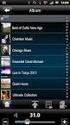 Notas do aplicativo 807567 Revisão 0 Abril de 2012 Hypertherm, Inc. Etna Road, P.O. Box 5010 Hanover, NH 03755 USA 603-643-3441 Tel (Main Office) 603-643-5352 Fax (All Departments) info@hypertherm.com
Notas do aplicativo 807567 Revisão 0 Abril de 2012 Hypertherm, Inc. Etna Road, P.O. Box 5010 Hanover, NH 03755 USA 603-643-3441 Tel (Main Office) 603-643-5352 Fax (All Departments) info@hypertherm.com
Painel de controle. Impressora multifuncional colorida Xerox AltaLink C8030/C8035/C8045/C8055/C8070
 Painel de controle Os aplicativos disponíveis podem variar de acordo a configuração da impressora. Para obter detalhes sobre os aplicativos e recursos, consulte o Guia do Usuário. 5 9 8 7 6 0 5 6 7 8 9
Painel de controle Os aplicativos disponíveis podem variar de acordo a configuração da impressora. Para obter detalhes sobre os aplicativos e recursos, consulte o Guia do Usuário. 5 9 8 7 6 0 5 6 7 8 9
MultiBoot (Multi-inicialização) Guia do Usuário
 MultiBoot (Multi-inicialização) Guia do Usuário Copyright 2008 Hewlett-Packard Development Company, L.P. As informações contidas neste documento estão sujeitas a alterações sem aviso. As únicas garantias
MultiBoot (Multi-inicialização) Guia do Usuário Copyright 2008 Hewlett-Packard Development Company, L.P. As informações contidas neste documento estão sujeitas a alterações sem aviso. As únicas garantias
Localizador de Defeitos
 Manual de Instalação Rev. 4 Índice Índice...2 1 - Software...3 1.1 - Instalação...3 2 - Driver de comunicação...5 2.1 - Windows XP...5 2.2 - Windows Vista...7 2.3 - Windows 7...10 2.4 - Windows 8...13
Manual de Instalação Rev. 4 Índice Índice...2 1 - Software...3 1.1 - Instalação...3 2 - Driver de comunicação...5 2.1 - Windows XP...5 2.2 - Windows Vista...7 2.3 - Windows 7...10 2.4 - Windows 8...13
INFORMÁTICA APLICADA AULA 05 WINDOWS XP
 UNIVERSIDADE FEDERAL RURAL DO SEMI-ÁRIDO CURSO: Bacharelado em Ciências e Tecnologia INFORMÁTICA APLICADA AULA 05 WINDOWS XP Profª Danielle Casillo SUMÁRIO Painel de Controle 2 PAINEL DE CONTROLE Fornece
UNIVERSIDADE FEDERAL RURAL DO SEMI-ÁRIDO CURSO: Bacharelado em Ciências e Tecnologia INFORMÁTICA APLICADA AULA 05 WINDOWS XP Profª Danielle Casillo SUMÁRIO Painel de Controle 2 PAINEL DE CONTROLE Fornece
Document Capture Pro 2.0 para Windows
 Document Capture Pro 2.0 para Windows Conteúdo Document Capture Pro 2.0 para Windows... 5 Adição e designação de trabalhos de digitalização com o Document Capture Pro - Windows... 5 Digitalização com
Document Capture Pro 2.0 para Windows Conteúdo Document Capture Pro 2.0 para Windows... 5 Adição e designação de trabalhos de digitalização com o Document Capture Pro - Windows... 5 Digitalização com
Atualizações de Software Guia do Usuário
 Atualizações de Software Guia do Usuário Copyright 2007 Hewlett-Packard Development Company, L.P. Microsoft é uma marca registrada da Microsoft Corporation nos Estados Unidos. As informações contidas neste
Atualizações de Software Guia do Usuário Copyright 2007 Hewlett-Packard Development Company, L.P. Microsoft é uma marca registrada da Microsoft Corporation nos Estados Unidos. As informações contidas neste
Letreiro Digital. Modelo I7014B. Manual do Usuário
 Letreiro Digital Modelo I7014B Índice Aplicativos... 1 Iniciando... 1 Ligar, Desligar e Hibernar... 2 Mensagens... 3 Ferramentas e Recursos... 3 Data/Hora... 5 Ferramentas e Recursos... 5 Agendamento...
Letreiro Digital Modelo I7014B Índice Aplicativos... 1 Iniciando... 1 Ligar, Desligar e Hibernar... 2 Mensagens... 3 Ferramentas e Recursos... 3 Data/Hora... 5 Ferramentas e Recursos... 5 Agendamento...
Ashampoo Rescue Disc
 1 Ashampoo Rescue Disc O Software permite-lhe criar um CD, DVD ou Pen USB de restauro que pode utilizar para: 1. Restaurar uma cópia de segurança para o seu disco rígido principal. Isto não pode ser efetuado
1 Ashampoo Rescue Disc O Software permite-lhe criar um CD, DVD ou Pen USB de restauro que pode utilizar para: 1. Restaurar uma cópia de segurança para o seu disco rígido principal. Isto não pode ser efetuado
Tecnologia Rapid Part Visão geral técnica
 Tecnologia Rapid Part Visão geral técnica 1 Introdução As soluções avançadas integradas de corte a plasma da Hypertherm oferecem vários benefícios para o usuário, incluindo: Uma melhoria excepcional na
Tecnologia Rapid Part Visão geral técnica 1 Introdução As soluções avançadas integradas de corte a plasma da Hypertherm oferecem vários benefícios para o usuário, incluindo: Uma melhoria excepcional na
Atualizações de Software Guia do Usuário
 Atualizações de Software Guia do Usuário Copyright 2009 Hewlett-Packard Development Company, L.P. Windows é uma marca registrada da Microsoft Corporation nos Estados Unidos. As informações contidas neste
Atualizações de Software Guia do Usuário Copyright 2009 Hewlett-Packard Development Company, L.P. Windows é uma marca registrada da Microsoft Corporation nos Estados Unidos. As informações contidas neste
5.2 GUIA PRÁTICO 5085N. Flash Câmera frontal. Sensor. Aumentar/ Diminuir volume Tecla Liga/ Desliga. Início/ sensor de impressão digital.
 1 Carregar a bateria. GUIA PRÁTICO Sensor Flash Câmera frontal Aumentar/ Diminuir volume Tecla Liga/ Desliga 2 Inserir ou retirar o SIM. 3 Inserir ou retiar o cartão microsd. 5.2 Início/ sensor de impressão
1 Carregar a bateria. GUIA PRÁTICO Sensor Flash Câmera frontal Aumentar/ Diminuir volume Tecla Liga/ Desliga 2 Inserir ou retirar o SIM. 3 Inserir ou retiar o cartão microsd. 5.2 Início/ sensor de impressão
Macintosh. Atualizar o firmware da câmera SLR digital. Preparação
 Atualizar o firmware da câmera SLR digital Macintosh Obrigado por escolher um produto Nikon. Este guia descreve como executar esta atualização do firmware. Se você não tiver certeza de que possa executar
Atualizar o firmware da câmera SLR digital Macintosh Obrigado por escolher um produto Nikon. Este guia descreve como executar esta atualização do firmware. Se você não tiver certeza de que possa executar
Utilitário de configuração
 Utilitário de configuração Guia do Usuário Copyright 2007 Hewlett-Packard Development Company, L.P. Microsoft é uma marca registrada da Microsoft Corporation nos Estados Unidos. As informações contidas
Utilitário de configuração Guia do Usuário Copyright 2007 Hewlett-Packard Development Company, L.P. Microsoft é uma marca registrada da Microsoft Corporation nos Estados Unidos. As informações contidas
Backup e Recuperação Guia do Usuário
 Backup e Recuperação Guia do Usuário Copyright 2009 Hewlett-Packard Development Company, L.P. Windows é uma marca registrada da Microsoft Corporation nos Estados Unidos. As informações contidas neste documento
Backup e Recuperação Guia do Usuário Copyright 2009 Hewlett-Packard Development Company, L.P. Windows é uma marca registrada da Microsoft Corporation nos Estados Unidos. As informações contidas neste documento
Atualizando o firmware para câmeras selecionadas com suporte de dados de localização
 Atualizando o firmware para câmeras selecionadas com suporte de dados de localização Obrigado por escolher um produto Nikon. Este guia descreve como atualizar o firmware para as seguintes câmeras com suporte
Atualizando o firmware para câmeras selecionadas com suporte de dados de localização Obrigado por escolher um produto Nikon. Este guia descreve como atualizar o firmware para as seguintes câmeras com suporte
Utilizando o painel do operador
 Esta seção contém informações sobre como compreender o painel do operador, alterar as configurações da impressora e entender os menus do painel do operador. Você pode alterar a maioria das configurações
Esta seção contém informações sobre como compreender o painel do operador, alterar as configurações da impressora e entender os menus do painel do operador. Você pode alterar a maioria das configurações
É possível acessar o Fiery Remote Scan de sua área de trabalho ou de um aplicativo compatível com o TWAIN.
 Fiery Remote Scan O Fiery Remote Scan permite gerenciar digitalizações no Servidor Fiery e na impressora a partir de um computador remoto. Você pode usar o Fiery Remote Scan para: Iniciar digitalizações
Fiery Remote Scan O Fiery Remote Scan permite gerenciar digitalizações no Servidor Fiery e na impressora a partir de um computador remoto. Você pode usar o Fiery Remote Scan para: Iniciar digitalizações
AVC Sistema de abertura e controle de altura do arco
 Manual do Usuário AVC Sistema de abertura e controle de altura do arco Atenção. O operador deve ler todo o manual de instruções antes de utilizar o equipamento pela primeira vez. Sumário 1 Introdução:...
Manual do Usuário AVC Sistema de abertura e controle de altura do arco Atenção. O operador deve ler todo o manual de instruções antes de utilizar o equipamento pela primeira vez. Sumário 1 Introdução:...
Atualizar seu IsatPhone
 Atualizar seu IsatPhone Como Atualizar seu IsatPhone 1 instalação da ferramenta de atualização do FIRMWARE DO ISATPHONE 2 Ocasionalmente, talvez seja necessário atualizar seu telefone para aprimorar a
Atualizar seu IsatPhone Como Atualizar seu IsatPhone 1 instalação da ferramenta de atualização do FIRMWARE DO ISATPHONE 2 Ocasionalmente, talvez seja necessário atualizar seu telefone para aprimorar a
HyPerformance Plasma PLASMA LASER JATO DE ÁGUA AUTOMAÇÃO SOFTWARE CONSUMÍVEIS
 HyPerformance Plasma PLASMA LASER JATO DE ÁGUA AUTOMAÇÃO SOFTWARE CONSUMÍVEIS Índice 2 3 Soluções Integradas de Corte Built for Business 4 5 Etapa 1: programação 6 7 Etapa 2: configuração 8 Etapa 3: produção
HyPerformance Plasma PLASMA LASER JATO DE ÁGUA AUTOMAÇÃO SOFTWARE CONSUMÍVEIS Índice 2 3 Soluções Integradas de Corte Built for Business 4 5 Etapa 1: programação 6 7 Etapa 2: configuração 8 Etapa 3: produção
Atualizar seu IsatPhone
 Atualizar seu IsatPhone Como Atualizar seu IsatPhone 1 INSTALAÇÃO DA FERRAMENTA DE ATUALIZAÇÃO DO FIRMWARE DO ISATPHONE 2 Ocasionalmente, talvez seja necessário atualizar seu telefone para aprimorar a
Atualizar seu IsatPhone Como Atualizar seu IsatPhone 1 INSTALAÇÃO DA FERRAMENTA DE ATUALIZAÇÃO DO FIRMWARE DO ISATPHONE 2 Ocasionalmente, talvez seja necessário atualizar seu telefone para aprimorar a
Utilitário de Configuração do Computador Guia do Usuário
 Utilitário de Configuração do Computador Guia do Usuário Copyright 2008 Hewlett-Packard Development Company, L.P. Windows é uma marca registrada da Microsoft Corporation nos Estados Unidos. As informações
Utilitário de Configuração do Computador Guia do Usuário Copyright 2008 Hewlett-Packard Development Company, L.P. Windows é uma marca registrada da Microsoft Corporation nos Estados Unidos. As informações
COMO INSTALAR O CATÁLOGO
 Este guia tem por finalidade detalhar as etapas de instalação do catálogo e assume que o arquivo de instalação já foi baixado de nosso site. Caso não tenho sido feita a etapa anterior favor consultar o
Este guia tem por finalidade detalhar as etapas de instalação do catálogo e assume que o arquivo de instalação já foi baixado de nosso site. Caso não tenho sido feita a etapa anterior favor consultar o
Guia de Instalação de Software
 Guia de Instalação de Software Este manual explica como instalar o software por meio de uma conexão USB ou de rede. A conexão de rede não está disponível para os modelos SP 200/200S/203S/203SF/204SF. Para
Guia de Instalação de Software Este manual explica como instalar o software por meio de uma conexão USB ou de rede. A conexão de rede não está disponível para os modelos SP 200/200S/203S/203SF/204SF. Para
Manual do Receptor Infravermelho Studuino
 Manual do Receptor Infravermelho Studuino Este manual explica o ambiente de programação Studuino e como utiliza-lo. À medida em que o Ambiente de Programação Studuino é desenvolvido, este manual pode ser
Manual do Receptor Infravermelho Studuino Este manual explica o ambiente de programação Studuino e como utiliza-lo. À medida em que o Ambiente de Programação Studuino é desenvolvido, este manual pode ser
Instruções para instalação do software ESI[Tronic] + KTS. Figura 2
![Instruções para instalação do software ESI[Tronic] + KTS. Figura 2 Instruções para instalação do software ESI[Tronic] + KTS. Figura 2](/thumbs/47/23599458.jpg) Instruções para instalação do software ESI[Tronic] + KTS Passo 1 É importante que o KTS esteja conectado ao computador (via porta USB ou serial) e na energia, vide figura 1. Observar também se o LED verde
Instruções para instalação do software ESI[Tronic] + KTS Passo 1 É importante que o KTS esteja conectado ao computador (via porta USB ou serial) e na energia, vide figura 1. Observar também se o LED verde
Atualizando o Firmware da Câmera
 Atualizando o Firmware da Câmera Obrigado por escolher um produto da Nikon. Este guia descreve como executar a atualização do firmware. Se você não tiver certeza de que possa executar a atualização com
Atualizando o Firmware da Câmera Obrigado por escolher um produto da Nikon. Este guia descreve como executar a atualização do firmware. Se você não tiver certeza de que possa executar a atualização com
A Philips se empenha continuamente em aperfeiçoar seus produtos. Para ter certeza de que o produto tem os
 Atualizar o software A Philips se empenha continuamente em aperfeiçoar seus produtos. Para ter certeza de que o produto tem os últimos recursos e correções, atualize-o com o software mais recente. Depois
Atualizar o software A Philips se empenha continuamente em aperfeiçoar seus produtos. Para ter certeza de que o produto tem os últimos recursos e correções, atualize-o com o software mais recente. Depois
Notas de versão 807407 Revisão 10 Janeiro de 2014
 Phoenix Software Version 9.75.1 Notas de versão 807407 Revisão 10 Janeiro de 2014 Hypertherm Inc. Etna Road, P.O. Box 5010 Hanover, NH 03755 USA 603-643-3441 Tel (Main Office) 603-643-5352 Fax (All Departments)
Phoenix Software Version 9.75.1 Notas de versão 807407 Revisão 10 Janeiro de 2014 Hypertherm Inc. Etna Road, P.O. Box 5010 Hanover, NH 03755 USA 603-643-3441 Tel (Main Office) 603-643-5352 Fax (All Departments)
Atualizando o Firmware da Câmera
 Atualizando o Firmware da Câmera Obrigado por escolher um produto da Nikon. Este guia descreve como executar a atualização do firmware. Se você não tiver certeza de que possa executar a atualização com
Atualizando o Firmware da Câmera Obrigado por escolher um produto da Nikon. Este guia descreve como executar a atualização do firmware. Se você não tiver certeza de que possa executar a atualização com
como atualizar seu IsatPhone
 como atualizar seu IsatPhone O referencial em comunicações móveis via satélite instalação da ferramenta de atualização do firmware Ocasionalmente, talvez seja necessário atualizar seu telefone para aprimorar
como atualizar seu IsatPhone O referencial em comunicações móveis via satélite instalação da ferramenta de atualização do firmware Ocasionalmente, talvez seja necessário atualizar seu telefone para aprimorar
Atualizando o Firmware da Câmera
 Atualizando o Firmware da Câmera Obrigado por escolher um produto da Nikon. Este guia descreve como executar a atualização do firmware. Se você não tiver certeza de que possa executar a atualização com
Atualizando o Firmware da Câmera Obrigado por escolher um produto da Nikon. Este guia descreve como executar a atualização do firmware. Se você não tiver certeza de que possa executar a atualização com
A atualização do WorldShip em uma estação de trabalho independente ou de um grupo de trabalho
 INSTRUÇÕES DE PRÉ-INSTALAÇÃO: Este documento discute a utilização do DVD do WorldShip para atualizar o WorldShip. Você também pode instalar o WorldShip a partir da Web. Vá para a seguinte página da web
INSTRUÇÕES DE PRÉ-INSTALAÇÃO: Este documento discute a utilização do DVD do WorldShip para atualizar o WorldShip. Você também pode instalar o WorldShip a partir da Web. Vá para a seguinte página da web
Roteiro de instalação
 Roteiro de instalação A primeira vez que for utilizada o tipo de comunicação USB, deve ser instalado o driver da Toledo do Brasil. Os sistemas operacionais compatíveis são: Windows XP; Windows Vista; Windows
Roteiro de instalação A primeira vez que for utilizada o tipo de comunicação USB, deve ser instalado o driver da Toledo do Brasil. Os sistemas operacionais compatíveis são: Windows XP; Windows Vista; Windows
TouchPad e Teclado. Guia do Usuário
 TouchPad e Teclado Guia do Usuário Copyright 2007 Hewlett-Packard Development Company, L.P. Windows é uma marca registrada da Microsoft Corporation nos Estados Unidos. As informações contidas neste documento
TouchPad e Teclado Guia do Usuário Copyright 2007 Hewlett-Packard Development Company, L.P. Windows é uma marca registrada da Microsoft Corporation nos Estados Unidos. As informações contidas neste documento
TeamViewer Manual Wake-on-LAN
 TeamViewer Manual Wake-on-LAN Rev 11.1-201601 TeamViewer GmbH Jahnstraße 30 D-73037 Göppingen www.teamviewer.com Sumário 1 Sobre Wake-on-LAN 3 2 Requisitos 5 3 Configuração do Windows 6 3.1 Configuração
TeamViewer Manual Wake-on-LAN Rev 11.1-201601 TeamViewer GmbH Jahnstraße 30 D-73037 Göppingen www.teamviewer.com Sumário 1 Sobre Wake-on-LAN 3 2 Requisitos 5 3 Configuração do Windows 6 3.1 Configuração
CONTEÚDO Guia do Usuario
 CONTEÚDO Direitos autorais 2014 Samsung Electronics Co., Ltd. Todos os direitos reservados. Este manual destina-se somente a fins informativos. Todas as informações incluídas neste documento estão sujeitas
CONTEÚDO Direitos autorais 2014 Samsung Electronics Co., Ltd. Todos os direitos reservados. Este manual destina-se somente a fins informativos. Todas as informações incluídas neste documento estão sujeitas
Cartão de referência rápida do Monitor Connex Spot da Welch Allyn
 Cartão de referência rápida do Monitor Connex Spot da Welch Allyn Sumário Botão de alimentação...2 Desligamento...2 Entrar e selecionar um perfil...2 Status da bateria...2 Mudar de perfil...2 Iniciar/Parar
Cartão de referência rápida do Monitor Connex Spot da Welch Allyn Sumário Botão de alimentação...2 Desligamento...2 Entrar e selecionar um perfil...2 Status da bateria...2 Mudar de perfil...2 Iniciar/Parar
FERRAMENTA DE CONFIGURAÇÃO DE PAINEL SENSÍVEL AO TOQUE MANUAL DE OPERAÇÃO
 MONITOR LCD FERRAMENTA DE CONFIGURAÇÃO DE PAINEL SENSÍVEL AO TOQUE MANUAL DE OPERAÇÃO Versão 1.0 Modelos aplicáveis (a partir de março de 2014) PN-L703A/PN-L703/PN-L603A/PN-L603/PN-70TA3/PN-70T3/PN-60TA3/PN-60T3
MONITOR LCD FERRAMENTA DE CONFIGURAÇÃO DE PAINEL SENSÍVEL AO TOQUE MANUAL DE OPERAÇÃO Versão 1.0 Modelos aplicáveis (a partir de março de 2014) PN-L703A/PN-L703/PN-L603A/PN-L603/PN-70TA3/PN-70T3/PN-60TA3/PN-60T3
Adendo do Manual de Operações Máquina de cortar Product Code (Código do Produto): 891-Z01
 Cover1-4 Adendo do Manual de Operações Máquina de cortar Product Code (Código do Produto): 891-Z01 Visite o nosso site da web http://support.brother.com para obter informações sobre o suporte ao produto
Cover1-4 Adendo do Manual de Operações Máquina de cortar Product Code (Código do Produto): 891-Z01 Visite o nosso site da web http://support.brother.com para obter informações sobre o suporte ao produto
5.0 GUIA PRÁTICO. Flash Câmera frontal 2 Carregar a bateria. Diminuir/ Aumentar volume Tecla Liga/ Desliga. Início. Visão geral. Voltar.
 GUIA PRÁTICO 1 Colocar ou retirar a tampa traseira. Flash Câmera frontal 2 Carregar a bateria. 5.0 Diminuir/ Aumentar volume Tecla Liga/ Desliga SIM2 Voltar Início Visão geral 3 Inserir ou retirar o SIM.
GUIA PRÁTICO 1 Colocar ou retirar a tampa traseira. Flash Câmera frontal 2 Carregar a bateria. 5.0 Diminuir/ Aumentar volume Tecla Liga/ Desliga SIM2 Voltar Início Visão geral 3 Inserir ou retirar o SIM.
COMO INSTALAR O CATÁLOGO
 Este guia tem por finalidade detalhar as etapas de instalação do catálogo e assume que o arquivo de instalação já foi baixado de nosso site. Caso não tenho sido feita a etapa anterior favor consultar o
Este guia tem por finalidade detalhar as etapas de instalação do catálogo e assume que o arquivo de instalação já foi baixado de nosso site. Caso não tenho sido feita a etapa anterior favor consultar o
TouchPad e Teclado. Número de peça: Este guia explica o TouchPad e o teclado do computador. Janeiro de 2007
 TouchPad e Teclado Número de peça: 430406-201 Janeiro de 2007 Este guia explica o TouchPad e o teclado do computador. Conteúdo 1 TouchPad Identificação do TouchPad........................ 1 2 Utilização
TouchPad e Teclado Número de peça: 430406-201 Janeiro de 2007 Este guia explica o TouchPad e o teclado do computador. Conteúdo 1 TouchPad Identificação do TouchPad........................ 1 2 Utilização
Utilitário de configuração Guia do Usuário
 Utilitário de configuração Guia do Usuário Copyright 2007 Hewlett-Packard Development Company, L.P. Microsoft é uma marca registrada da Microsoft Corporation nos Estados Unidos. As informações contidas
Utilitário de configuração Guia do Usuário Copyright 2007 Hewlett-Packard Development Company, L.P. Microsoft é uma marca registrada da Microsoft Corporation nos Estados Unidos. As informações contidas
Dispositivos Apontadores e Teclado Guia do Usuário
 Dispositivos Apontadores e Teclado Guia do Usuário Copyright 2007 Hewlett-Packard Development Company, L.P. Microsoft e Windows são marcas registradas da Microsoft Corporation. As informações contidas
Dispositivos Apontadores e Teclado Guia do Usuário Copyright 2007 Hewlett-Packard Development Company, L.P. Microsoft e Windows são marcas registradas da Microsoft Corporation. As informações contidas
Instalação de softwares e drivers USB para controlador CP-WS11/4DO4DI
 Comércio e Manutenção de Produtos Eletrônicos proxsys@proxsys.com.br Instalação de softwares e drivers USB para controlador CP-WS11/4DO4DI PROXSYS 1- Instalação de de softwares para o controlador CP-WS11/4DO4DI-OEM
Comércio e Manutenção de Produtos Eletrônicos proxsys@proxsys.com.br Instalação de softwares e drivers USB para controlador CP-WS11/4DO4DI PROXSYS 1- Instalação de de softwares para o controlador CP-WS11/4DO4DI-OEM
Guia de Configurações do Wi-Fi
 Guia de Configurações do Wi-Fi Conexões Wi-Fi com a Impressora Como conectar a um computador por meio de um roteador Wi-Fi Como conectar diretamente a um computador Como conectar a um dispositivo inteligente
Guia de Configurações do Wi-Fi Conexões Wi-Fi com a Impressora Como conectar a um computador por meio de um roteador Wi-Fi Como conectar diretamente a um computador Como conectar a um dispositivo inteligente
5.0. Guia Prático 5 4G. Luz de notificação 2 Inserir ou retirar a. Tecla Liga/ Desliga Aumentar/ Diminuir volume. tampa traseira. bateria.
 1 1 Inserir ou retirar a tampa traseira 5 4G Guia Prático Luz de notificação 2 Inserir ou retirar a bateria 2 5.0 Tecla Liga/ Desliga Aumentar/ Diminuir volume 3 Carregar a bateria * 4 4 4 Inserir ou retirar
1 1 Inserir ou retirar a tampa traseira 5 4G Guia Prático Luz de notificação 2 Inserir ou retirar a bateria 2 5.0 Tecla Liga/ Desliga Aumentar/ Diminuir volume 3 Carregar a bateria * 4 4 4 Inserir ou retirar
Instruções para Download das Últimas Melhorias do Software para o Sistema GreenStar
 Instruções para Download das Últimas Melhorias do Software para o Sistema GreenStar Display GS2 1800 Display GS2 2100 Display GS2 2600 Display GS3 2630 Atualizado em julho de 2017 Página 1 Estas instruções
Instruções para Download das Últimas Melhorias do Software para o Sistema GreenStar Display GS2 1800 Display GS2 2100 Display GS2 2600 Display GS3 2630 Atualizado em julho de 2017 Página 1 Estas instruções
Registro do software do token: SafeNet MobilePASS+ para Apple ios
 Registro do software do token: SafeNet MobilePASS+ para Apple ios Etapa 1: Abra o e-mail de autorregistro a. Abra o e-mail de autorregistro no seu dispositivo Apple ios. OBSERVAÇÃO: se estiver usando um
Registro do software do token: SafeNet MobilePASS+ para Apple ios Etapa 1: Abra o e-mail de autorregistro a. Abra o e-mail de autorregistro no seu dispositivo Apple ios. OBSERVAÇÃO: se estiver usando um
Fiery Command WorkStation 5.8 com Fiery Extended Applications 4.4
 Fiery Command WorkStation 5.8 com Fiery Extended Applications 4.4 O Fiery Extended Applications (FEA) v4.4 contém o Fiery software para executar tarefas usando o Fiery Server. Este documento descreve como
Fiery Command WorkStation 5.8 com Fiery Extended Applications 4.4 O Fiery Extended Applications (FEA) v4.4 contém o Fiery software para executar tarefas usando o Fiery Server. Este documento descreve como
Backup e Recuperação Guia do Usuário
 Backup e Recuperação Guia do Usuário Copyright 2009 Hewlett-Packard Development Company, L.P. Windows é uma marca registrada da Microsoft Corporation nos Estados Unidos. As informações contidas neste documento
Backup e Recuperação Guia do Usuário Copyright 2009 Hewlett-Packard Development Company, L.P. Windows é uma marca registrada da Microsoft Corporation nos Estados Unidos. As informações contidas neste documento
BEKS. Modelos: BEKY e BEKS. Manual de Referência Rápida
 BEKS Modelos: BEKY e BEKS Manual de Referência Rápida Junho, 2017 Ícone Nome Descrição USB Imp./Exp. Entrada e Saída de bordados a partir de uma memória USB Pen Drive. Memória Acesso às 100 posições de
BEKS Modelos: BEKY e BEKS Manual de Referência Rápida Junho, 2017 Ícone Nome Descrição USB Imp./Exp. Entrada e Saída de bordados a partir de uma memória USB Pen Drive. Memória Acesso às 100 posições de
FERRAMENTA ELETRÔNICA DE SERVIÇO CUMMINS INSITE
 Nº Grupo: 019/2011 22 Data: Referência: 01/11/2011 Aplicável a: Todos as séries de motores CUMMINS BRASIL LTDA BOLETIM DE SERVIÇOS / PEÇAS Endereçado a: Distribuidores e Filiais X OEM s Cliente/Usuário
Nº Grupo: 019/2011 22 Data: Referência: 01/11/2011 Aplicável a: Todos as séries de motores CUMMINS BRASIL LTDA BOLETIM DE SERVIÇOS / PEÇAS Endereçado a: Distribuidores e Filiais X OEM s Cliente/Usuário
Máquina de Bordar Suplemento ao Manual de Operações
 Máquina de Bordar Suplemento ao Manual de Operações Código do Produto: 884-T07 Recursos adicionais da PR650e Os recursos a seguir foram adicionados às versões 2 e. Antes de usar a máquina, leia cuidadosamente
Máquina de Bordar Suplemento ao Manual de Operações Código do Produto: 884-T07 Recursos adicionais da PR650e Os recursos a seguir foram adicionados às versões 2 e. Antes de usar a máquina, leia cuidadosamente
Atualizações do sistema Adendo do usuário
 Atualizações do sistema Adendo do usuário Atualizações do sistema é um serviço do servidor de impressão que mantém o software de sistema de seu servidor de impressão atualizado com as últimas atualizações
Atualizações do sistema Adendo do usuário Atualizações do sistema é um serviço do servidor de impressão que mantém o software de sistema de seu servidor de impressão atualizado com as últimas atualizações
MANUAL DE USUÁRIO. Bloqueio de Impressão Digital TL400B com Recurso de Guia de Voz. Versão: 1.2 Data: nov de 2017
 MANUAL DE USUÁRIO Bloqueio de Impressão Digital TL400B com Recurso de Guia de Voz Versão: 1.2 Data: nov de 2017 1 Índice Leia antes de usar... 1 Precauções de segurança... 1 Estrutura... 2 Funções Básicas...
MANUAL DE USUÁRIO Bloqueio de Impressão Digital TL400B com Recurso de Guia de Voz Versão: 1.2 Data: nov de 2017 1 Índice Leia antes de usar... 1 Precauções de segurança... 1 Estrutura... 2 Funções Básicas...
MANUAL INSTALAÇÃO E OPERAÇÃO SOFTWARE GUARDIÃO. Sistemas de Alarme de Incêndio Wireless DF0023-G2-23/DF0023-G3-23 SISTEMAS DE SEGURANÇA
 MANUAL INSTALAÇÃO E OPERAÇÃO SOFTWARE GUARDIÃO Sistemas de Alarme de Incêndio Wireless DF0023-G2-23/DF0023-G3-23 SISTEMAS DE SEGURANÇA Identificação Software Guardião Software Terminal Armazenamento Funções
MANUAL INSTALAÇÃO E OPERAÇÃO SOFTWARE GUARDIÃO Sistemas de Alarme de Incêndio Wireless DF0023-G2-23/DF0023-G3-23 SISTEMAS DE SEGURANÇA Identificação Software Guardião Software Terminal Armazenamento Funções
Manual de Instalação do Módulo de Segurança MMA SISGEN
 Manual de Instalação do Módulo de Segurança MMA SISGEN 1. DESCRIÇÃO Este documento descreve os requisitos mínimos necessários e os procedimentos de download e instalação do Módulo de Segurança, utilizados
Manual de Instalação do Módulo de Segurança MMA SISGEN 1. DESCRIÇÃO Este documento descreve os requisitos mínimos necessários e os procedimentos de download e instalação do Módulo de Segurança, utilizados
Tecnologia True Hole perguntas mais frequentes
 Tecnologia True Hole perguntas mais frequentes O que é a tecnologia True Hole? A tecnologia de corte True Hole* da Hypertherm (com patente pendente) apresenta uma qualidade de furo significativamente melhor
Tecnologia True Hole perguntas mais frequentes O que é a tecnologia True Hole? A tecnologia de corte True Hole* da Hypertherm (com patente pendente) apresenta uma qualidade de furo significativamente melhor
GUIA DO USUÁRIO. Terceira geração Para ios
 GUIA DO USUÁRIO Terceira geração Para ios GUIA DO USUÁRIO DA FLIR ONE A FLIR ONE permite ver o mundo de uma forma completamente nova, com a combinação única de imagens térmicas e de luz visível. Este Guia
GUIA DO USUÁRIO Terceira geração Para ios GUIA DO USUÁRIO DA FLIR ONE A FLIR ONE permite ver o mundo de uma forma completamente nova, com a combinação única de imagens térmicas e de luz visível. Este Guia
Atualização do Software Avigilon Control Center 6
 Atualização do Software Avigilon Control Center 6 Ao atualizar para o software ACC 6, o seu software e licenças terão de ser atualizados. OBSERVAÇÃO: Você só pode atualizar o software 5.x ACC do software
Atualização do Software Avigilon Control Center 6 Ao atualizar para o software ACC 6, o seu software e licenças terão de ser atualizados. OBSERVAÇÃO: Você só pode atualizar o software 5.x ACC do software
Procedimentos para Instalação Sisloc (Estação de Trabalho)
 Procedimentos para Instalação Sisloc (Estação de Trabalho) Sumário: 1. Informações Gerais... 3 2. Instalação do Sisloc... 3 Passo a passo... 3 1. Informações Gerais Os procedimentos deste manual mostram
Procedimentos para Instalação Sisloc (Estação de Trabalho) Sumário: 1. Informações Gerais... 3 2. Instalação do Sisloc... 3 Passo a passo... 3 1. Informações Gerais Os procedimentos deste manual mostram
Sumário REGISTRADOR ELETRÔNICO DE PONTO - REP-1000 REGISTRADOR ELETRÔNICO DE PONTO - REP-1000
 Versão 1.04 Março de 2010. Sumário As informações contidas neste manual estão sujeitas a alterações sem prévio aviso e não representam compromisso por parte do fabricante. As imagens aqui reproduzidas
Versão 1.04 Março de 2010. Sumário As informações contidas neste manual estão sujeitas a alterações sem prévio aviso e não representam compromisso por parte do fabricante. As imagens aqui reproduzidas
Philips Phone Manager
 1 Philips Phone Manager a Philips se esforça continuamente para oferecer a você o que há de melhor ao usar os nossos produtos. Para gerenciar sua agenda telefônica, os toques e os papéis de parede no seu
1 Philips Phone Manager a Philips se esforça continuamente para oferecer a você o que há de melhor ao usar os nossos produtos. Para gerenciar sua agenda telefônica, os toques e os papéis de parede no seu
Instalação e configuração.
 LBCID O LBCID é o sistema de identificação de vendedor desenvolvido pela LBC Sistemas Ltda. Nesse documento irei abordar os procedimentos feitos para a correta instalação e configuração do equipamento
LBCID O LBCID é o sistema de identificação de vendedor desenvolvido pela LBC Sistemas Ltda. Nesse documento irei abordar os procedimentos feitos para a correta instalação e configuração do equipamento
Regulador de tensão TAPCON 230 basic. Manual resumido /02
 Regulador de tensão TAPCON 230 basic Manual resumido 2117248/02 2012 Todos os direitos da Maschinenfabrik Reinhausen Salvo quando expressamente autorizadas, ficam proibidas a transmissão, assim como a
Regulador de tensão TAPCON 230 basic Manual resumido 2117248/02 2012 Todos os direitos da Maschinenfabrik Reinhausen Salvo quando expressamente autorizadas, ficam proibidas a transmissão, assim como a
Monitor. Tela Principal de Operação. Tela de Inicialização. Software Guide
 Perfuratriz Direcional 2024 Modelo nº 23800 Nº de série 313000501 e superiores Modelo nº 23800A Nº de série 315000001 e superiores Modelo nº 23800C Nº de série 315000001 e superiores Modelo nº 23800TE
Perfuratriz Direcional 2024 Modelo nº 23800 Nº de série 313000501 e superiores Modelo nº 23800A Nº de série 315000001 e superiores Modelo nº 23800C Nº de série 315000001 e superiores Modelo nº 23800TE
Este manual contém instruções para instalação Servidor de Porta Serial F7111e (FX ETH/1S)
 Este manual contém instruções para instalação Servidor de Porta Serial F7111e (FX ETH/1S) Manual do Usuário Ver. 1.00 Todos os nomes e marcas registradas pertencem a seus respectivos proprietários Conteúdo:
Este manual contém instruções para instalação Servidor de Porta Serial F7111e (FX ETH/1S) Manual do Usuário Ver. 1.00 Todos os nomes e marcas registradas pertencem a seus respectivos proprietários Conteúdo:
